Page 1
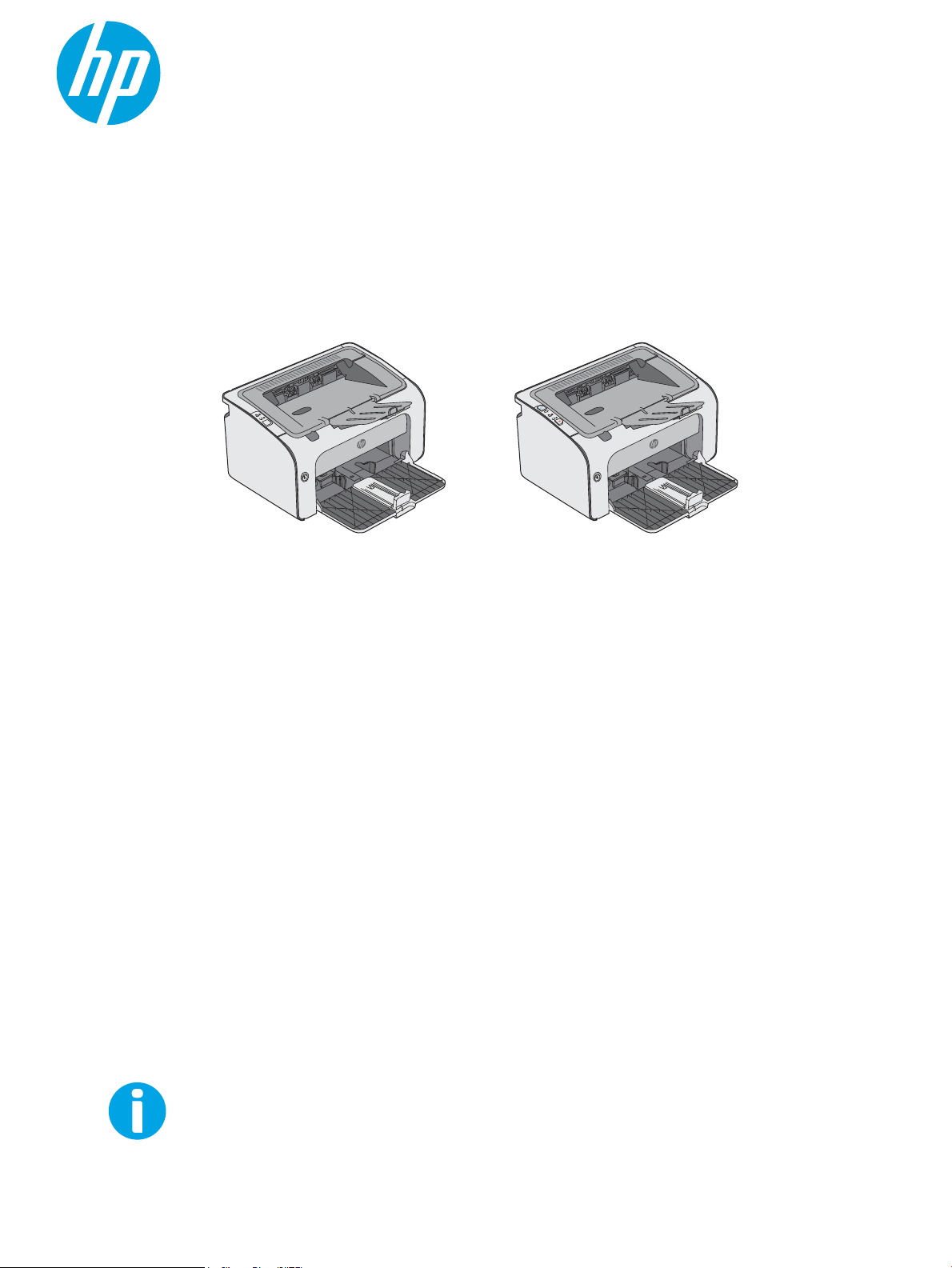
LaserJet Pro M11-M13
Kasutusjuhend
www.hp.com/support/ljM11-M13
M11-M13
Page 2
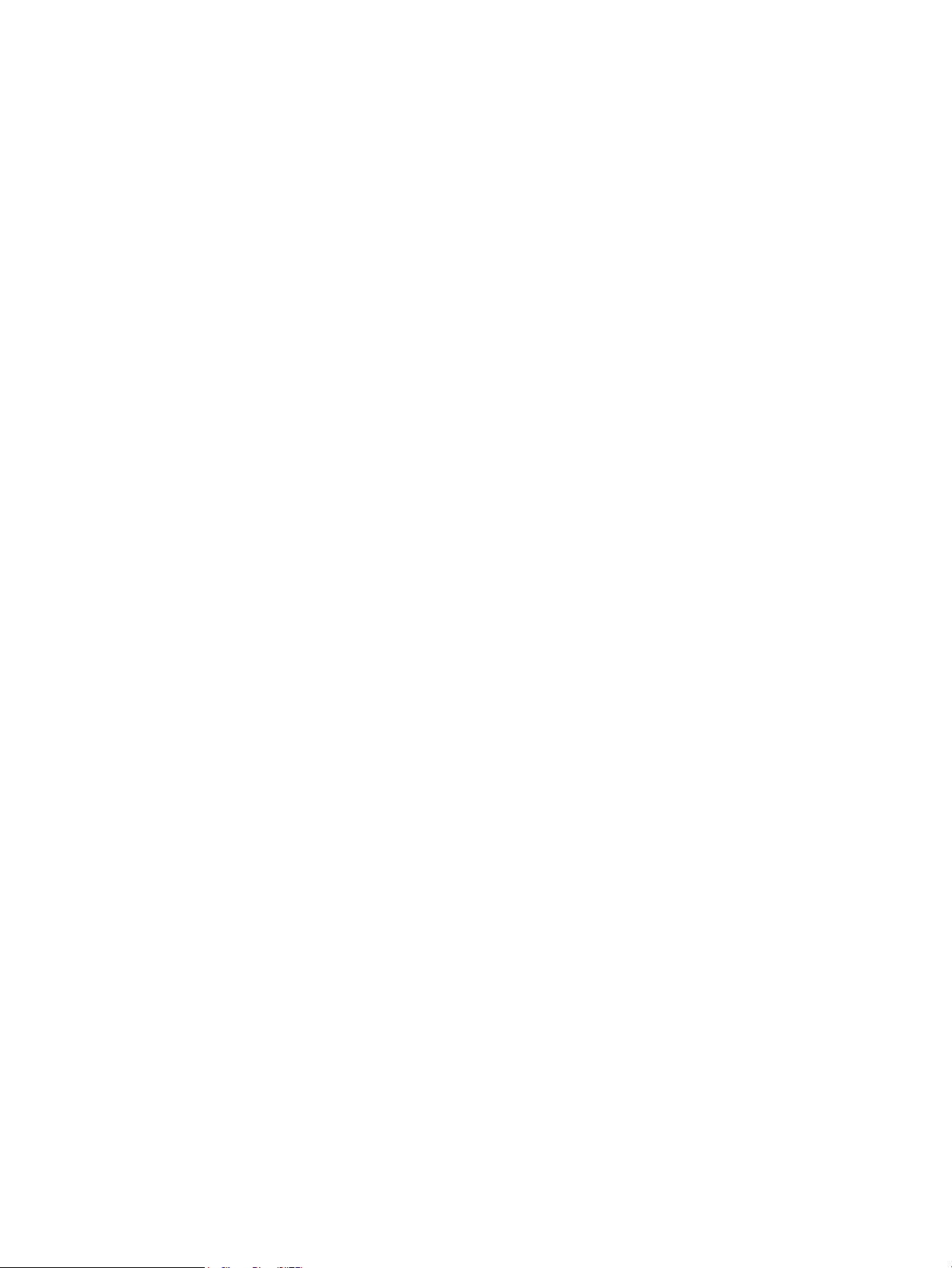
Page 3
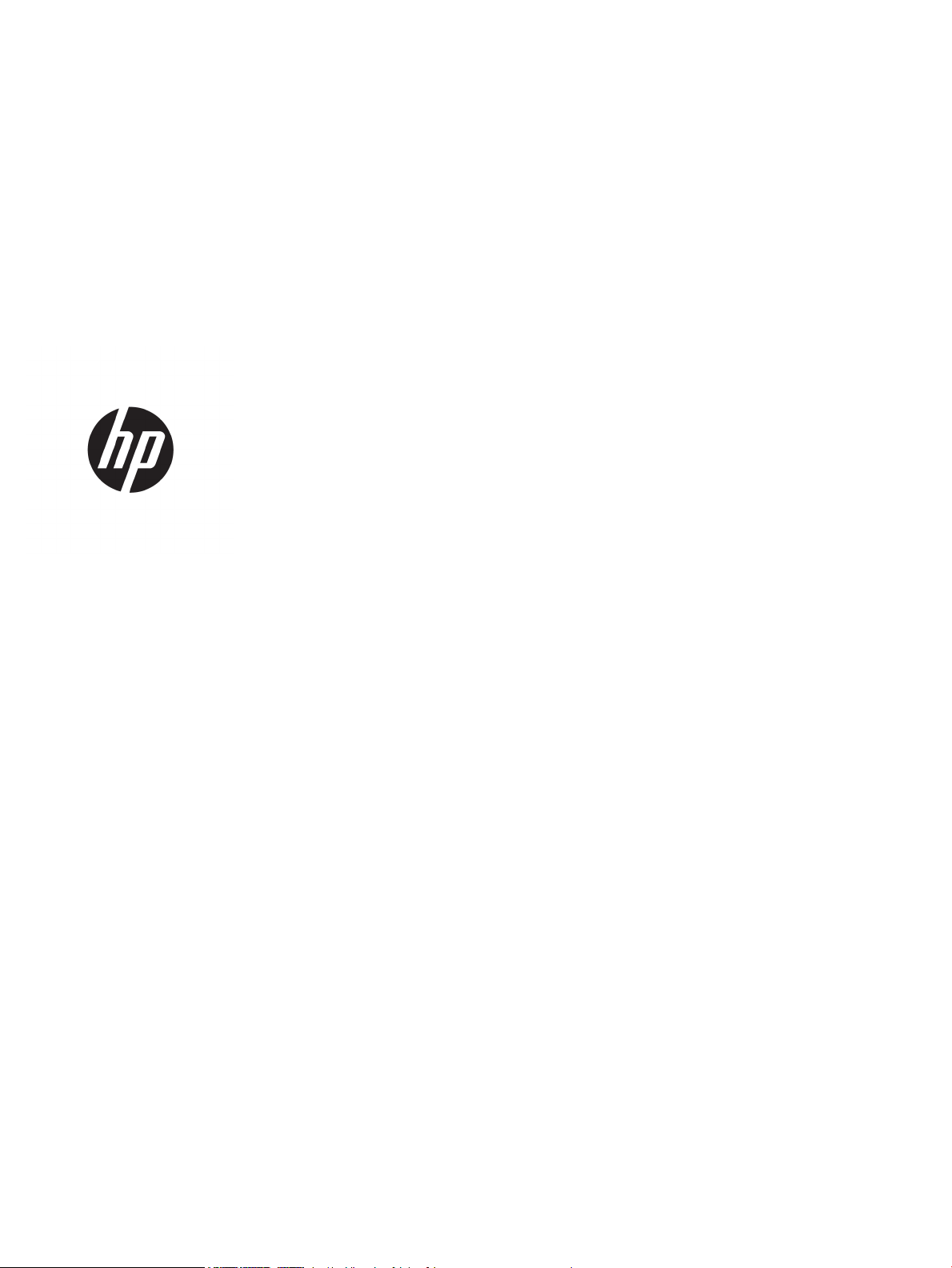
HP LaserJet Pro M11-M13
Kasutusjuhend
Page 4
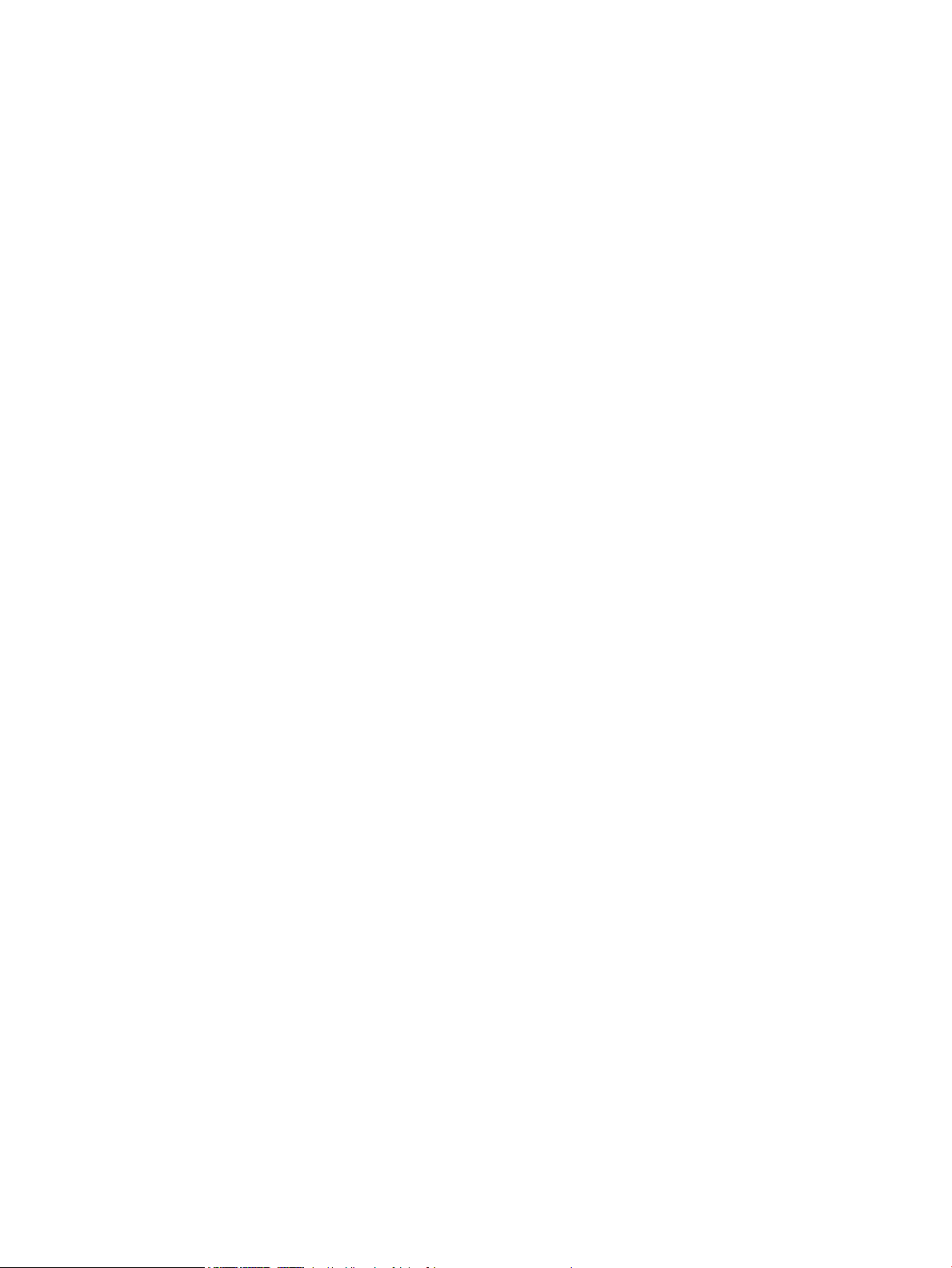
Autoriõigus ja litsents
Kaubamärkide nimetused
© Copyright 2017 HP Development Company,
L.P.
Paljundamine, kohandamine või tõlkimine on
ilma eelneva kirjaliku loata keelatud, välja
arvatud autoriõiguse seadustes lubatud
juhtudel.
Siin sisalduvat teavet võib ette teatamata
muuta.
Ainsad HP toodetele ja teenustele kehtivad
garantiid on esitatud nende toodete ja
teenustega kaasasolevates garantiikirjades.
Mitte midagi siin ei tohiks tõlgendada
lisagarantiina. HP ei vastuta siin esineda võivate
tehniliste või toimetuslike vigade või puuduste
eest.
Edition 3, 8/2017
Adobe®, Adobe Photoshop®, Acrobat® ja
PostScript
®
on ettevõttele Adobe Systems
Incorporated kuuluvad kaubamärgid.
Apple ja Apple'i logo on ettevõtte Apple Inc.
registreeritud kaubamärgid USA-s ja teistes
riikides.
OS X on ettevõtte Apple Inc. registreeritud
kaubamärk USA-s ja teistes riikides.
Microsoft®, Windows®, Windows® XP ja Windows
Vista® on Microsoft Corporation'i USA-s
registreeritud kaubamärgid.
Page 5
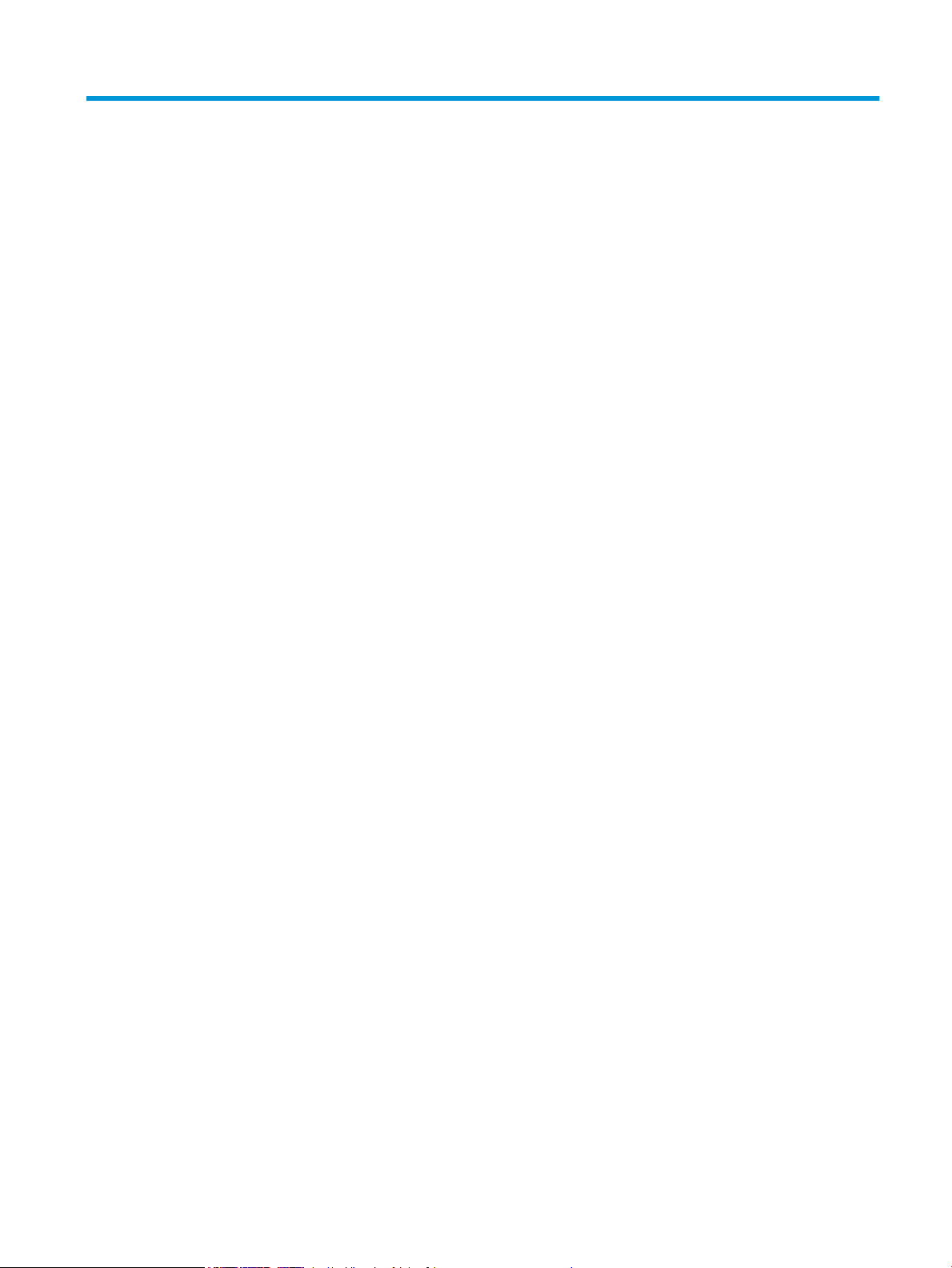
Sisukord
1 Printeri ülevaade ....................................................................................................................................................................................... 1
Printeri vaated ........................................................................................................................................................................... 2
Printeri eestvaade ................................................................................................................................................ 2
Printeri tagantvaade ............................................................................................................................................ 3
Juhtpaneeli vaade ................................................................................................................................................ 3
Printeri tehnilised andmed ...................................................................................................................................................... 5
Tehnilised andmed ............................................................................................................................................... 5
Toetatud operatsioonisüsteemid ...................................................................................................................... 5
Mobiilsed printimislahendused (valikulised) ................................................................................................... 6
Printeri mõõtmed ................................................................................................................................................ 6
Voolu tarbimine, elektrilised andmed ja akustiline kuuldavus ..................................................................... 7
Töökeskkonna vahemik ...................................................................................................................................... 7
Printeri riistvara seadistamine ja tarkvara installimine ...................................................................................................... 8
2 Paberisalved .............................................................................................................................................................................................. 9
Laadige söötesalv .................................................................................................................................................................. 10
Ümbrikute laadimine ja printimine ...................................................................................................................................... 13
Sissejuhatus ....................................................................................................................................................... 13
Ümbrike printimine ............................................................................................................................................ 13
Ümbriku paigutus .............................................................................................................................................. 13
3 Tarvikud, lisaseadmed ja osad ............................................................................................................................................................. 15
Tarvikute, lisaseadmete ja osade tellimine ........................................................................................................................ 16
Tellimine .............................................................................................................................................................. 16
Tarvikud ja lisaseadmed ................................................................................................................................... 16
Kliendi parandatavad osad .............................................................................................................................. 16
Toonerikasseti vahetamine .................................................................................................................................................. 17
Sissejuhatus ....................................................................................................................................................... 17
Toonerikasseti andmed .................................................................................................................................... 17
Toonerikasseti eemaldamine ja vahetamine ................................................................................................ 18
ETWW iii
Page 6
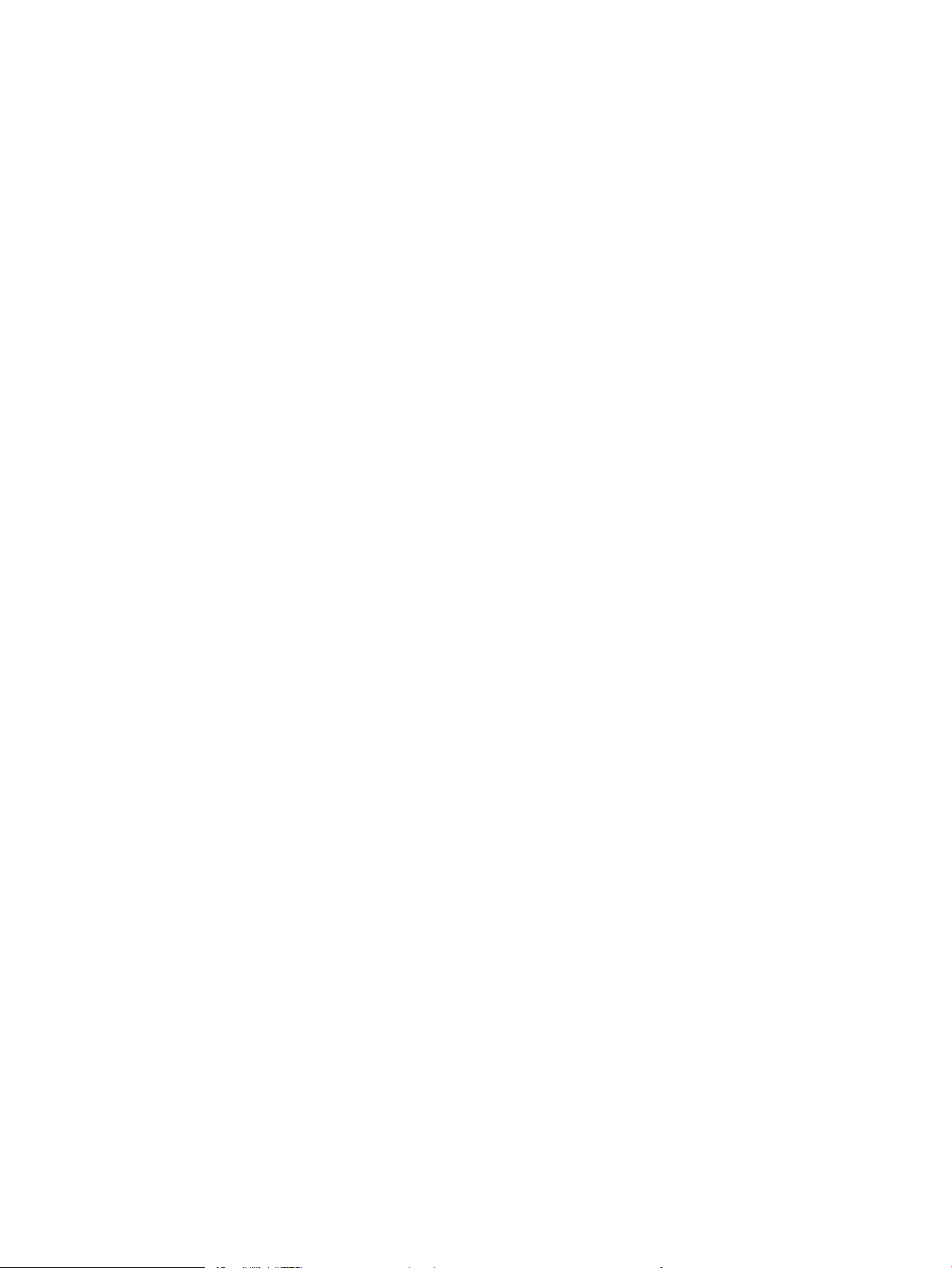
4 Printimine ................................................................................................................................................................................................ 21
Prinditööd (Windows) ............................................................................................................................................................ 22
Printimine (Windows) ........................................................................................................................................ 22
Käsitsi mõlemale lehepoolele printimine (Windows) ................................................................................... 23
Mitme lehekülje ühele lehele printimine (Windows) .................................................................................... 24
Paberi tüübi valimine (Windows) ..................................................................................................................... 24
Täiendavad printimisülesanded ...................................................................................................................... 24
Prinditööd (OS X) .................................................................................................................................................................... 26
Printimine (OS X) ................................................................................................................................................ 26
Käsitsi mõlemale poolele printimine (OS X) .................................................................................................. 26
Mitme lehekülje ühele lehele printimine (OS X) ............................................................................................ 26
Paberi tüübi valimine (OS X) ............................................................................................................................. 27
Täiendavad printimisülesanded ...................................................................................................................... 27
Mobiilne printimine ................................................................................................................................................................ 28
Sissejuhatus ....................................................................................................................................................... 28
Wireless Direct (ainult traadita ühendusega mudelid) ................................................................................ 28
Wireless Directi lubamine või keelamine ................................................................................... 28
Printeri Wireless Directi nime muutmine ................................................................................... 29
HP ePrinti tarkvara ............................................................................................................................................ 29
Androidi sisseehitatud printimine ................................................................................................................... 30
5 Printeri haldus ......................................................................................................................................................................................... 31
Täpsem konguratsioon HP sisseehitatud veebiserveri (EWS) abil (ainult traadita ühendusega mudelitel) ......... 32
HP sisseehitatud veebiserveri jaotised ............................................................................................................................... 33
Vahekaart Informatsioon ................................................................................................................................. 33
Vahekaart Sätted ............................................................................................................................................... 33
Vahekaart Võrgundus ....................................................................................................................................... 33
Lingid ................................................................................................................................................................... 33
IP võrgusätete kongureerimine ......................................................................................................................................... 34
Sissejuhatus ....................................................................................................................................................... 34
Ühiskasutatava printeri mittetunnustamine ................................................................................................. 34
Võrguseadete vaatamine või muutmine ....................................................................................................... 34
IPv4 TCP/IP-parameetrite käsitsi kongureerimine ..................................................................................... 34
Printeri turbefunktsioonid .................................................................................................................................................... 36
Sissejuhatus ....................................................................................................................................................... 36
Määrake süsteemi parool või muutke seda, kasutades HP sisseehitatud veebiserverit ....................... 36
Energiasäästu seaded ........................................................................................................................................................... 37
Sissejuhatus ....................................................................................................................................................... 37
Printimine režiimil EconoMode ........................................................................................................................ 37
Funktsiooni Sleep/Auto O After Inactivity (Unerežiim / automaatne väljalülitus pärast
jõudeolekut) seadistamine ............................................................................................................................... 37
iv ETWW
Page 7
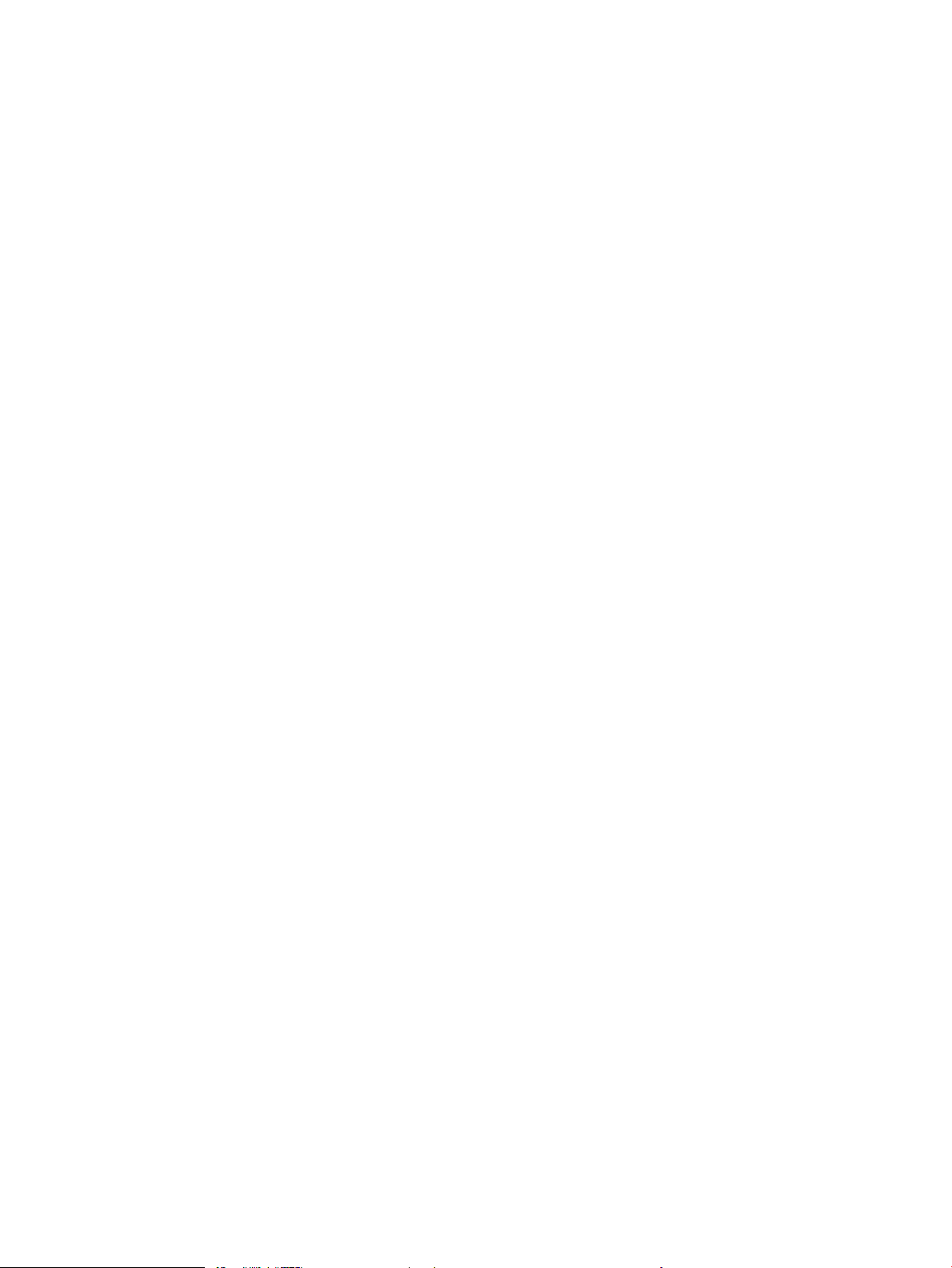
Viivituse seadistus, kui pordid on aktiivsed ................................................................................................... 38
Püsivara värskendamine ....................................................................................................................................................... 40
Värskendage püsivara, kasutades püsivara värskendamise utiliiti ........................................................... 40
6 Probleemide lahendamine .................................................................................................................................................................... 41
Klienditugi ................................................................................................................................................................................ 42
Juhtpaneeli märgutulede tähendus .................................................................................................................................... 43
Tehase vaikeseadete taastamine ........................................................................................................................................ 46
Lahendage paberisöödu või ummistuse probleemid ....................................................................................................... 47
Printer ei võta paberit sisse ............................................................................................................................. 47
Printer võtab korraga sisse mitu paberilehte ................................................................................................ 47
Sagedased või korduvad paberiummistused ................................................................................................ 47
Paberiummistuste vältimine ............................................................................................................................ 48
Paberiummistuste kõrvaldamine ........................................................................................................................................ 49
Sissejuhatus ....................................................................................................................................................... 49
Paberiummistuse asukoht ............................................................................................................................... 49
Ummistuste kõrvaldamine söötesalvest ....................................................................................................... 49
Kõrvaldage ummistused toonerikasseti alast .............................................................................................. 52
Kõrvaldage ummistused väljastussalvest ..................................................................................................... 54
Prindikvaliteedi parandamine .............................................................................................................................................. 57
Sissejuhatus ....................................................................................................................................................... 57
Teisest tarkvaraprogrammist printimine ....................................................................................................... 57
Kontrollige prinditöö paberi tüübi seadet ...................................................................................................... 57
Kontrollige paberi tüübi sätet (Windows) .................................................................................. 57
Paberi tüübi seade kontrollimine (OS X) .................................................................................... 57
Toonerikasseti oleku kontrollimine ................................................................................................................. 57
Printeri puhastamine ........................................................................................................................................ 58
Puhastuslehe printimine .............................................................................................................. 58
Vaadake toonerikassett üle ............................................................................................................................. 58
Paberi ja printimiskeskkonna kontrollimine .................................................................................................. 58
Esimene samm: HP nõuetele vastava paberi kasutamine ..................................................... 58
Teine samm: Keskkonna kontrollimine ..................................................................................... 59
Proovige erinevat prindidraiverit ..................................................................................................................... 59
Režiimi EconoMode sätete kontrollimine ...................................................................................................... 59
Trükitiheduse muutmine .................................................................................................................................. 60
Otseühenduse probleemide lahendamine ........................................................................................................................ 61
Traadita ühenduse probleemide lahendamine ................................................................................................................. 62
Tähestikuline register ................................................................................................................................................................................. 65
ETWW v
Page 8

vi ETWW
Page 9
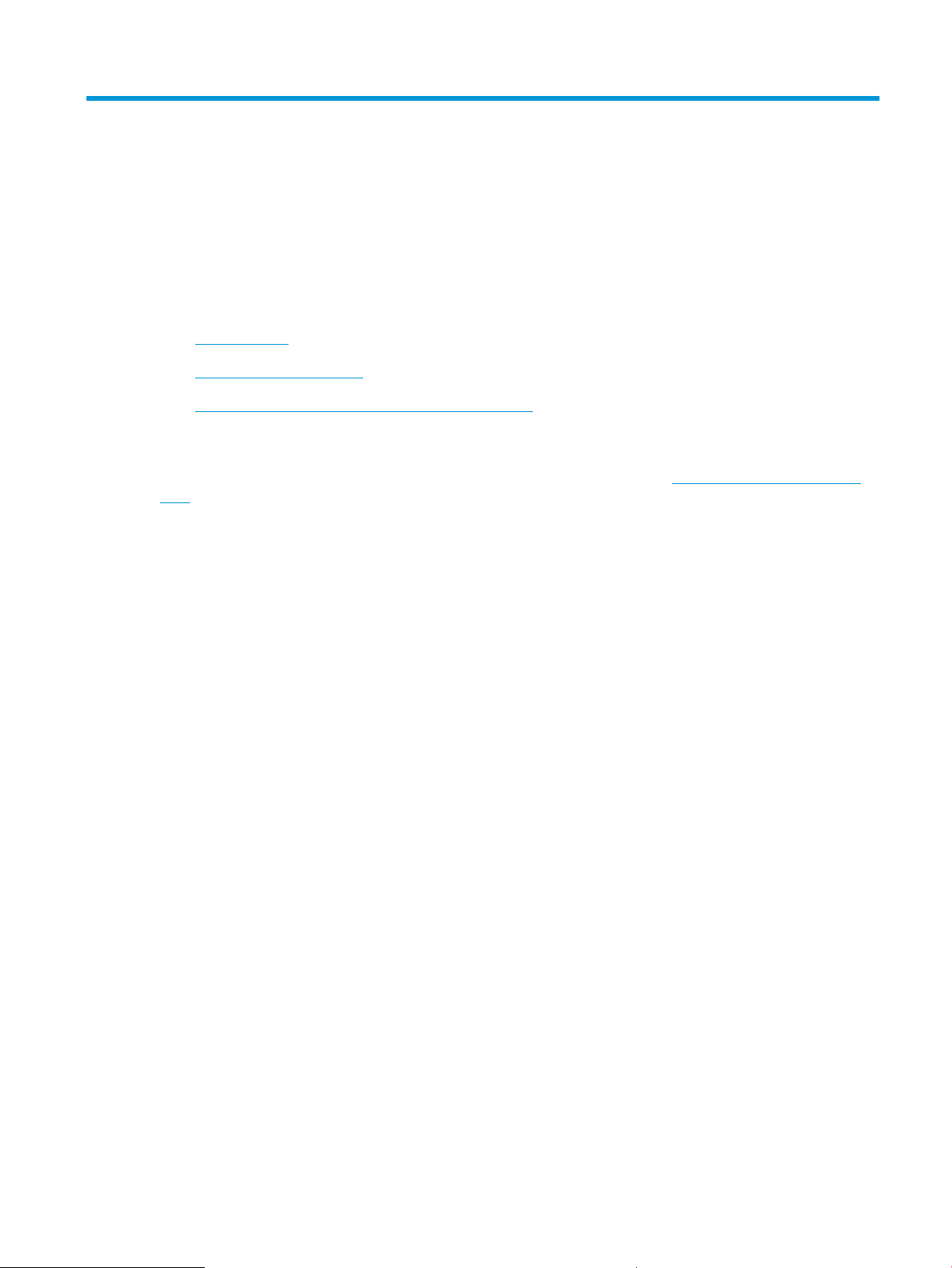
1 Printeri ülevaade
●
Printeri vaated
●
Printeri tehnilised andmed
●
Printeri riistvara seadistamine ja tarkvara installimine
Lisateave
Allolev teave kehtib dokumendi avaldamise ajal. Kehtiva teabega tutvumiseks vt www.hp.com/support/ljm11-
m13.
HP põhjalik tooteabi sisaldab teavet järgmiste teemade kohta.
●
Installimine ja kongureerimine
●
Õppimine ja kasutamine
●
Probleemide lahendamine
●
Tarkvara ja püsivara uuenduste allalaadimine
●
Tugifoorumites osalemine
●
Garantii- ja normatiivse teabe saamine
ETWW 1
Page 10
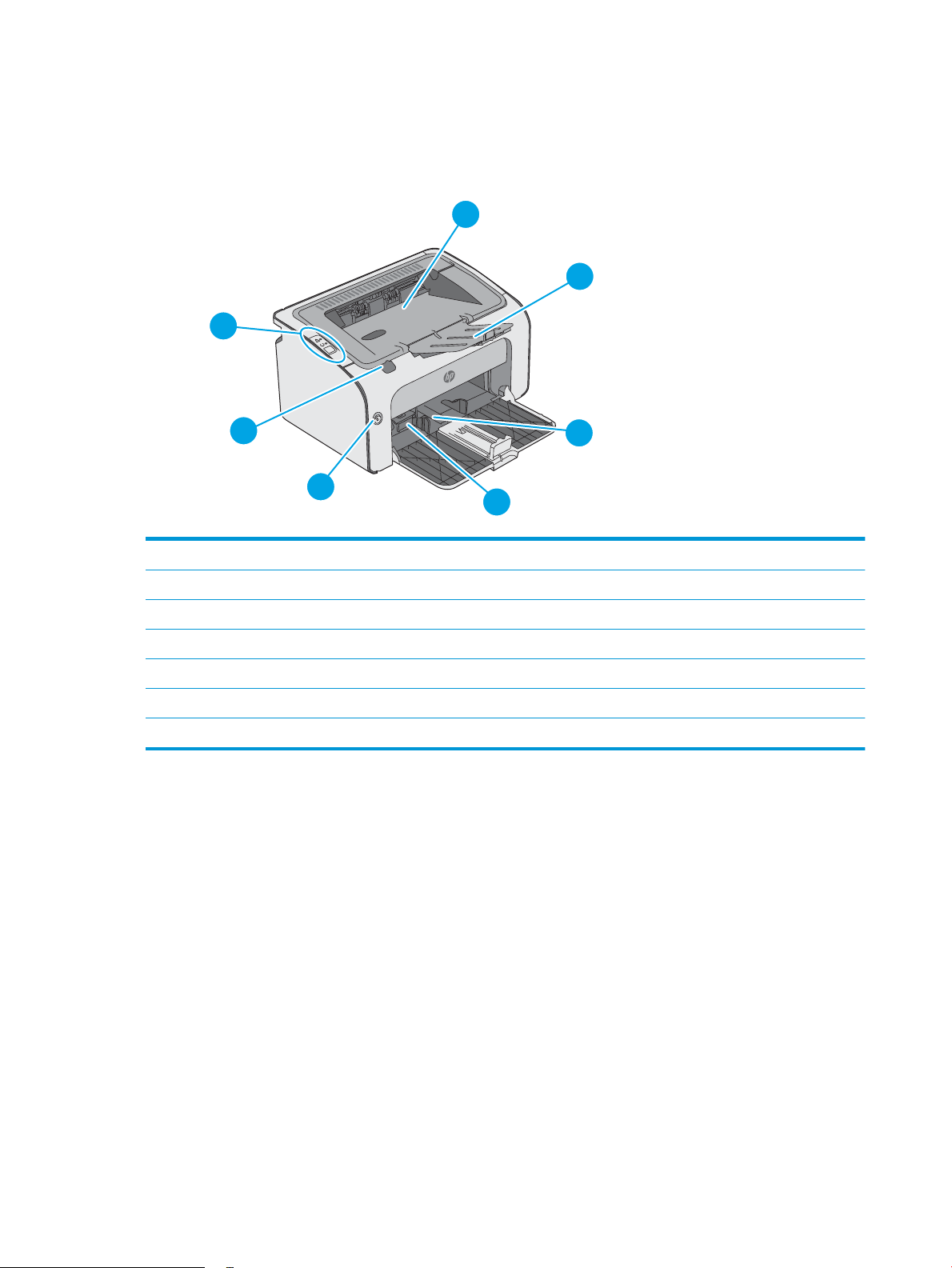
Printeri vaated
2
5
6
1
7
3
4
Printeri eestvaade
1 Väljastussalv
2 Väljundsalve pikendi
3 Söötesalv
4 Lühikeste kandjate pikendi
5 Toitenupp
6 Prindikasseti luugi tõstmise sakk
7 Juhtpaneel
2 Peatükk 1 Printeri ülevaade ETWW
Page 11
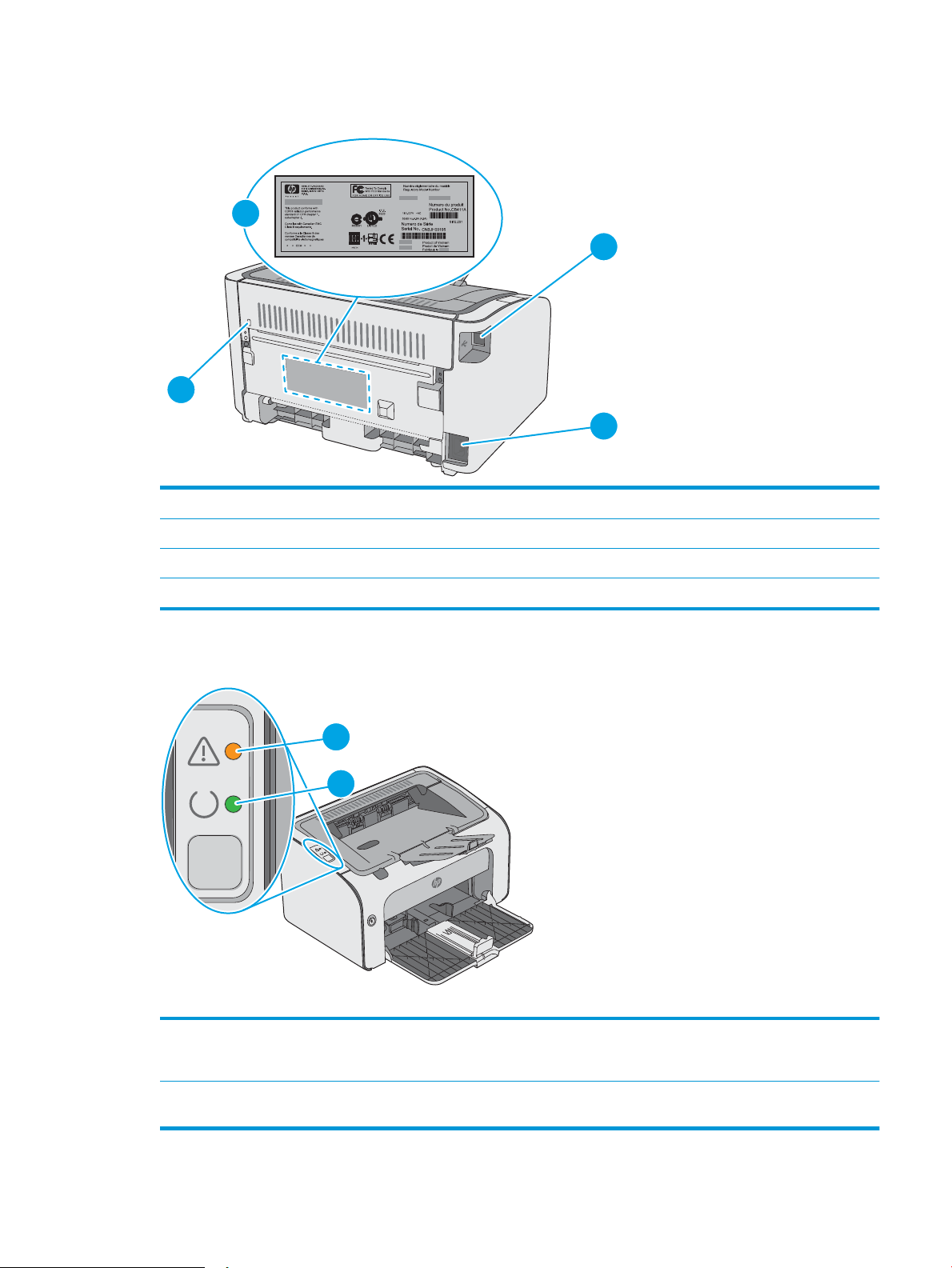
Printeri tagantvaade
2
1
3
4
2
1
1 USB-port
2 Toitepistik
3 Kaabel-tüüpi turvaluku pesa
4 Seerianumber
Juhtpaneeli vaade
Tabel
1-1 HP LaserJet Pro M12a (põhimudel)
1 LED-märgutuli Märgutuli vilgub, kui printer vajab kasutaja tähelepanu, näiteks kui printeri paber on otsas
või toonerikassett vajab vahetamist. Kui märgutuli põleb, kuid ei vilgu, esineb printeri töös
viga.
2 Valmisoleku LED-tuli Valmisoleku tuli põleb, kui printer on valmis printima. Tuli vilgub, kui printer võtab vastu
printimisandmeid või katkestab prinditöö.
ETWW Printeri vaated 3
Page 12
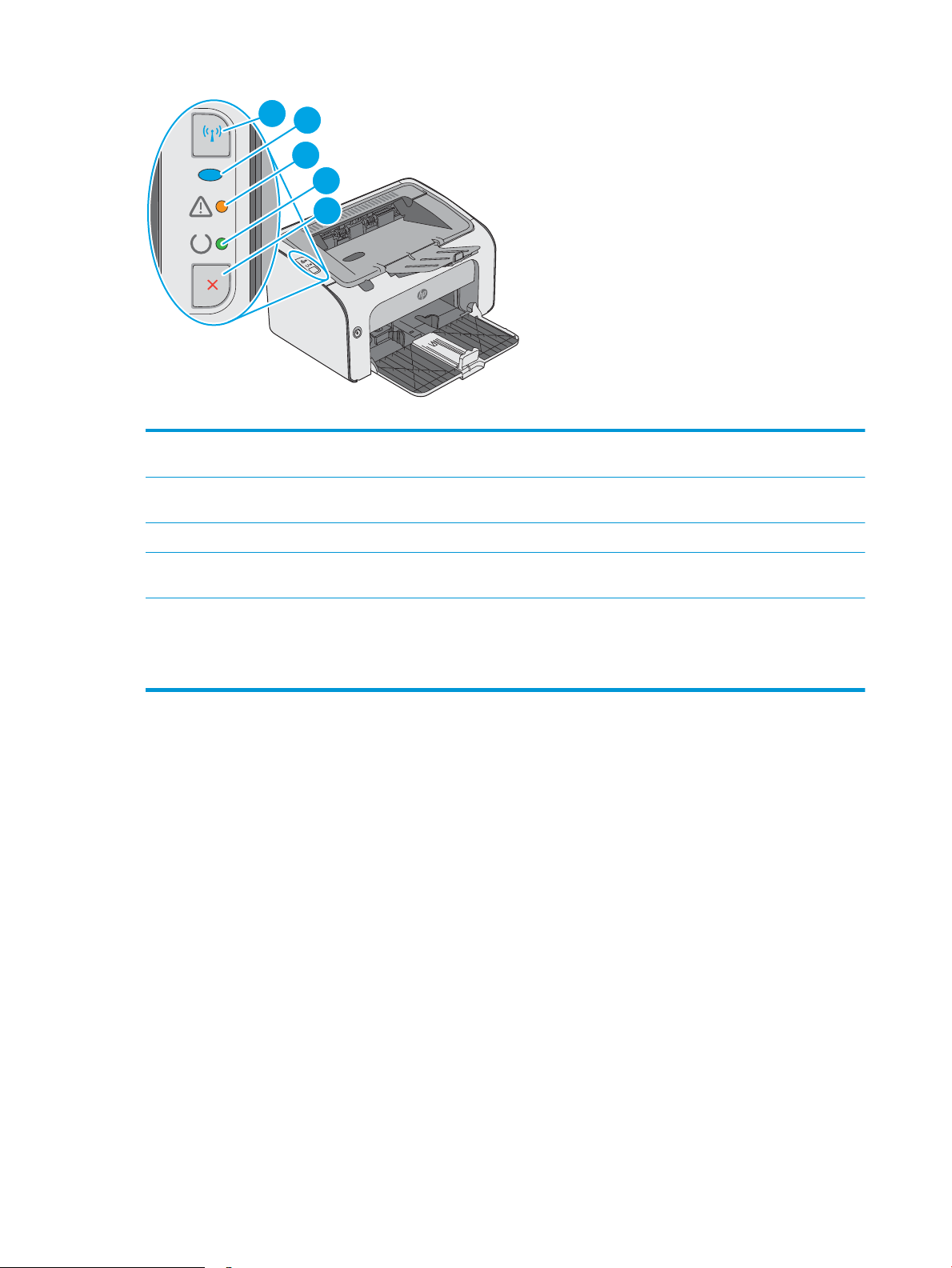
2
1
4
5
3
Tabel 1-2 HP LaserJet Pro M12w (traadita side ühendusega mudelid)
1 Traadita võrgu nupp Traadita side võrgu tuvastamiseks vajutage traadita võrgu nuppu. Selle nupuga saab
traadita side funktsiooni aktiveerida ja välja lülitada.
2 Traadita LED Traadita side tuli vilgub, kui printer otsib võrku. Traadita side tuli põleb, kui printer on
traadita side võrguga ühendatud.
3 LED-märgutuli Näitab, et prindikasseti luuk on avatud või esineb muu viga.
4 Valmisoleku LED-tuli Valmisolekutuli põleb, kui printer on printimisvalmis. Valmisolekutuli vilgub, kui printer
töötleb andmeid.
5 Tühistamisnupp Vajutage seda nuppu järgmisteks toiminguteks.
●
Prinditöö tühistamiseks vajutage tühistamisnuppu.
●
Konguratsioonilehe printimiseks vajutage ja hoidke seda nuppu all 5 sekundit.
4 Peatükk 1 Printeri ülevaade ETWW
Page 13
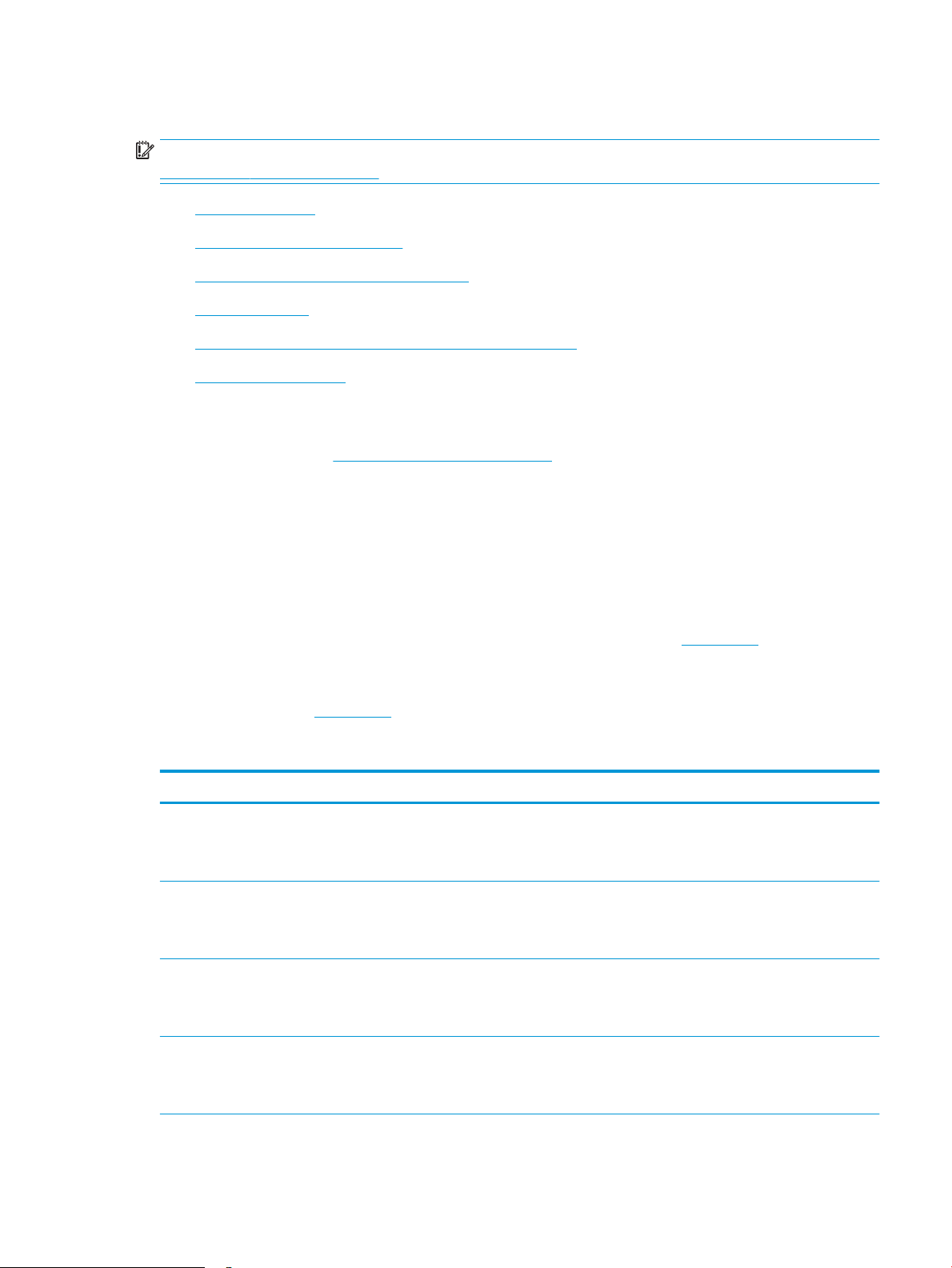
Printeri tehnilised andmed
NB! Avaldamise ajal on õiged järgmised andmed, mis võivad siiski muutuda. Kehtiva teabega tutvumiseks vt
www.hp.com/support/ljm11-m13.
●
Tehnilised andmed
●
Toetatud operatsioonisüsteemid
●
Mobiilsed printimislahendused (valikulised)
●
Printeri mõõtmed
●
Voolu tarbimine, elektrilised andmed ja akustiline kuuldavus
●
Töökeskkonna vahemik
Tehnilised andmed
Ajakohast teavet leiate siit: www.hp.com/support/ljm11-m13.
Toetatud operatsioonisüsteemid
Järgmine teave kehtib printeripõhistele prindidraiveritele Windows PCLmS ja OS X.
Windows: HP tarkvara installeerija installib tarkvara täisinstalleerija kasutamisel Windowsi
operatsioonisüsteemist olenevalt PCLmS-i draiveri koos valikulise tarkvaraga. Lisateavet leiate tarkvara
installimisjuhendist.
OS X: printer toetab Maci arvuteid. Laadige rakendus HP Easy Start alla veebisaidil 123.hp.com või printimise
tugiteenuse (Print Support) lehelt ning seejärel kasutage rakendust HP Easy Start HP prindidraiveri ja utiliidi
installimiseks. Kaasasolev CD ei hõlma rakendust HP Easy Start.
1. Minge veebisaidile 123.hp.com.
2. Printeritarkvara allalaadimiseks järgige toodud suuniseid.
Operatsioonisüsteem Prindidraiver installitud Märkused
Windows® XP Tarkvara baasinstalli käigus
installitakse sellele
operatsioonisüsteemile printeripõhine
prindidraiver HP PCLmS.
32-bitine ja 64-bitine Windows
Vista®
32- või 64-bitine Windows 7 Tarkvara baasinstalli käigus
32- või 64-bitine Windows 8
32- või 64-bitine Windows 8.1
Tarkvara baasinstalli käigus
installitakse sellele
operatsioonisüsteemile printeripõhine
prindidraiver HP PCLmS.
installitakse sellele
operatsioonisüsteemile printeripõhine
prindidraiver HP PCLmS.
Tarkvara baasinstalli käigus
installitakse sellele
operatsioonisüsteemile printeripõhine
prindidraiver HP PCLmS.
Microsoft peatas Windows XP põhivoolu toe aprillis 2009. HP
jätkab võimaluste piires tootmisest kõrvaldatud XP
operatsioonisüsteemi toetamist.
ETWW Printeri tehnilised andmed 5
Page 14
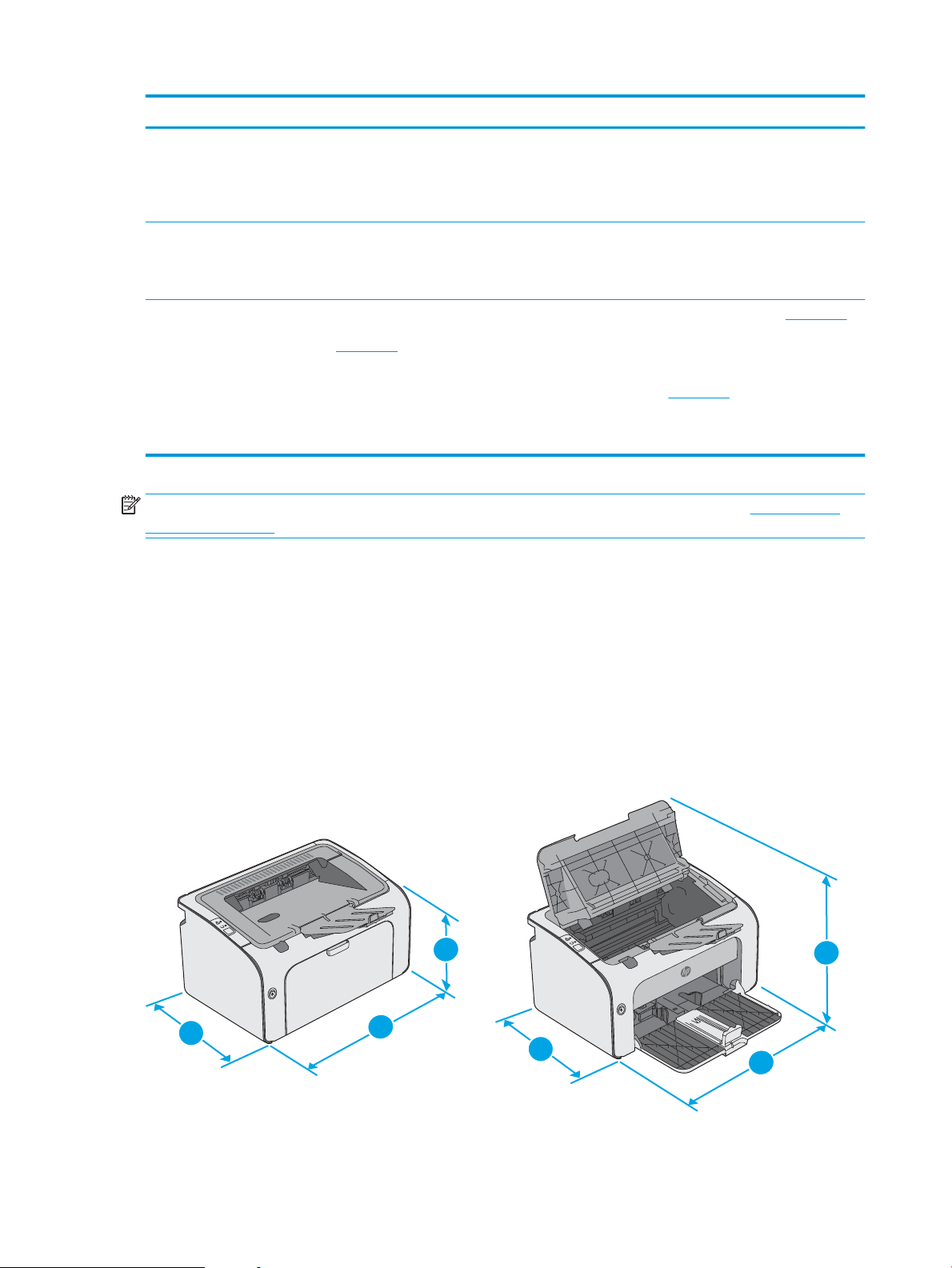
Operatsioonisüsteem Prindidraiver installitud Märkused
1
2
3
1
2
3
32-bitine ja 64-bitine Windows
Server 2003
Windows Server 2008, 32-bitine
ja 64-bitine
OS X 10.8 Mountain Lion, 10.9
Mavericks, 10.10 Yosemite,
10.11 El Capitan
Tarkvara baasinstalli käigus
installitakse sellele
operatsioonisüsteemile printeripõhine
prindidraiver HP PCLmS. Baasinstaller
installib ainult draiveri.
Tarkvara täieliku installimise käigus
installitakse sellele
operatsioonisüsteemile printeripõhine
prindidraiver HP PCLmS.
OS X prindidraiveri ja printimise utiliidi
saab alla laadida veebisaidilt
123.hp.com. Komplekti kuuluv CD ei
sisalda HP installitarkvara OS X jaoks.
MÄRKUS. Toetatud operatsioonisüsteemide kehtiva nimekirja saamiseks külastage veebisaiti www.hp.com/
support/ljm11-m13, kust leiate printeri kohta kõikvõimalikke HP abimaterjale.
Mobiilsed printimislahendused (valikulised)
Microsoft peatas Windows Server 2003 põhivoolu toe juulis
2010. HP jätkab võimaluste piires tootmisest kõrvaldatud
Server 2003 operatsioonisüsteemi toetamist.
Laadige rakendus HP Easy Start alla veebisaidil 123.hp.com
või printimise tugiteenuse (Print Support) lehelt ning seejärel
kasutage rakendust HP Easy Start HP prindidraiveri ja utiliidi
installimiseks.
1. Minge veebisaidile 123.hp.com.
2. Printeritarkvara allalaadimiseks järgige toodud
suuniseid.
Printer toetab järgmist mobiilse printimise tarkvara:
●
HP ePrint tarkvara
●
HP ePrint e-posti teel (selleks tuleb lubada HP veebiteenused ja registreerida printer teenuses HP
Connected)
●
Androidiga printimine
Printeri mõõtmed
6 Peatükk 1 Printeri ülevaade ETWW
Page 15
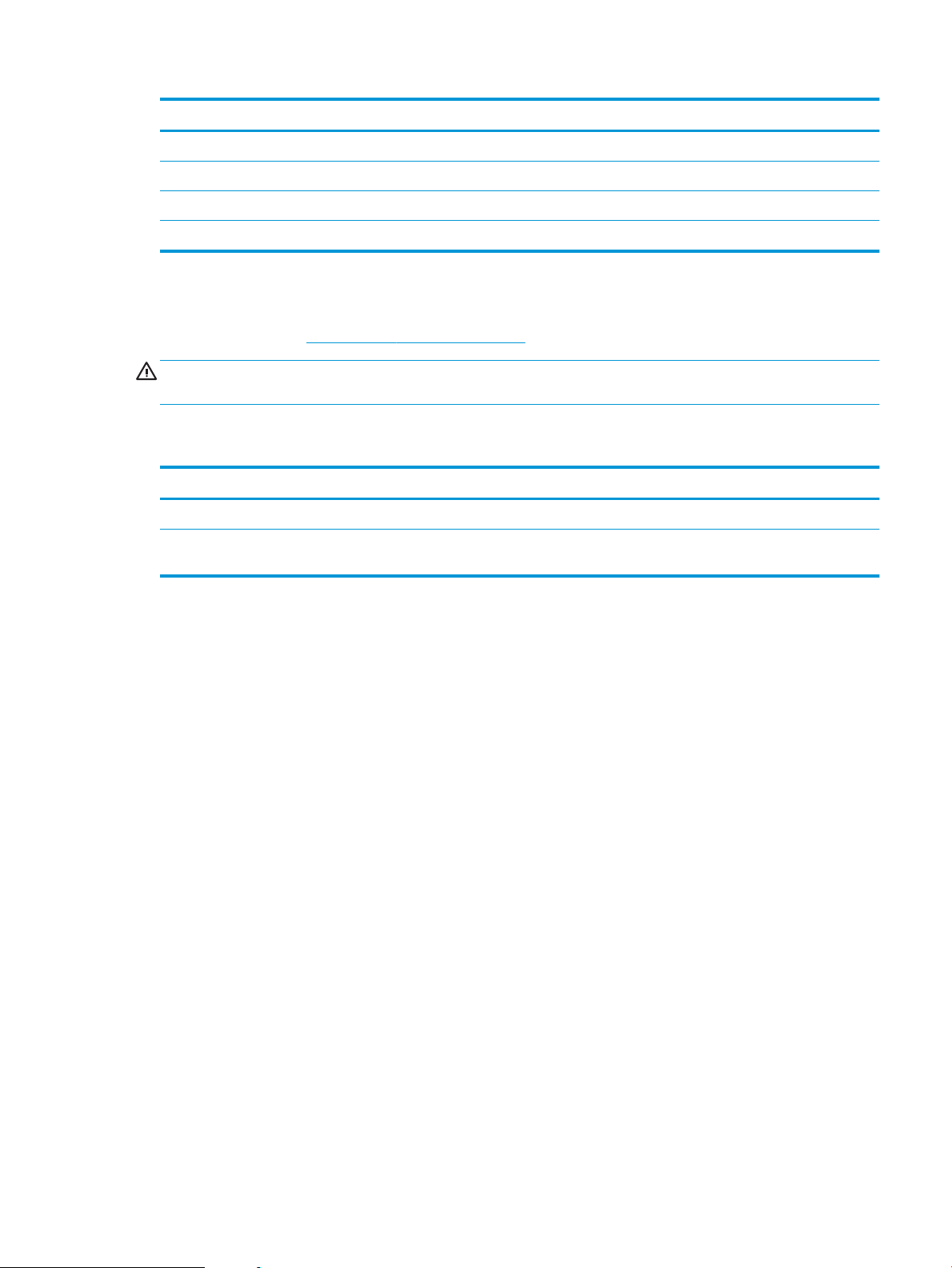
Täielikult suletud printer Täielikult avatud printer
1. Kõrgus 196 mm 296 mm
2. Laius 349 mm 349 mm
3. Sügavus 229 mm 229 mm
Kaal 5,2 kg
Voolu tarbimine, elektrilised andmed ja akustiline kuuldavus
Ajakohase teabe leiate www.hp.com/support/ljm11-m13.
ETTEVAATUST. Toitenõuded olenevad riigist/piirkonnast, kus toode osteti. Tööpinget ei tohi muuta. See
kahjustab printerit ja tühistab printeri garantii.
Töökeskkonna vahemik
Keskkond Töötamine Mäluseade
Temperatuur 15 kuni 32,5 °C -20° kuni 40°C -
Suhteline niiskus 10 kuni 80% suhteline õhuniiskus (RH),
mittekondenseeruv
10 kuni 90% suhteline õhuniiskus,
mittekondenseeruv
ETWW Printeri tehnilised andmed 7
Page 16
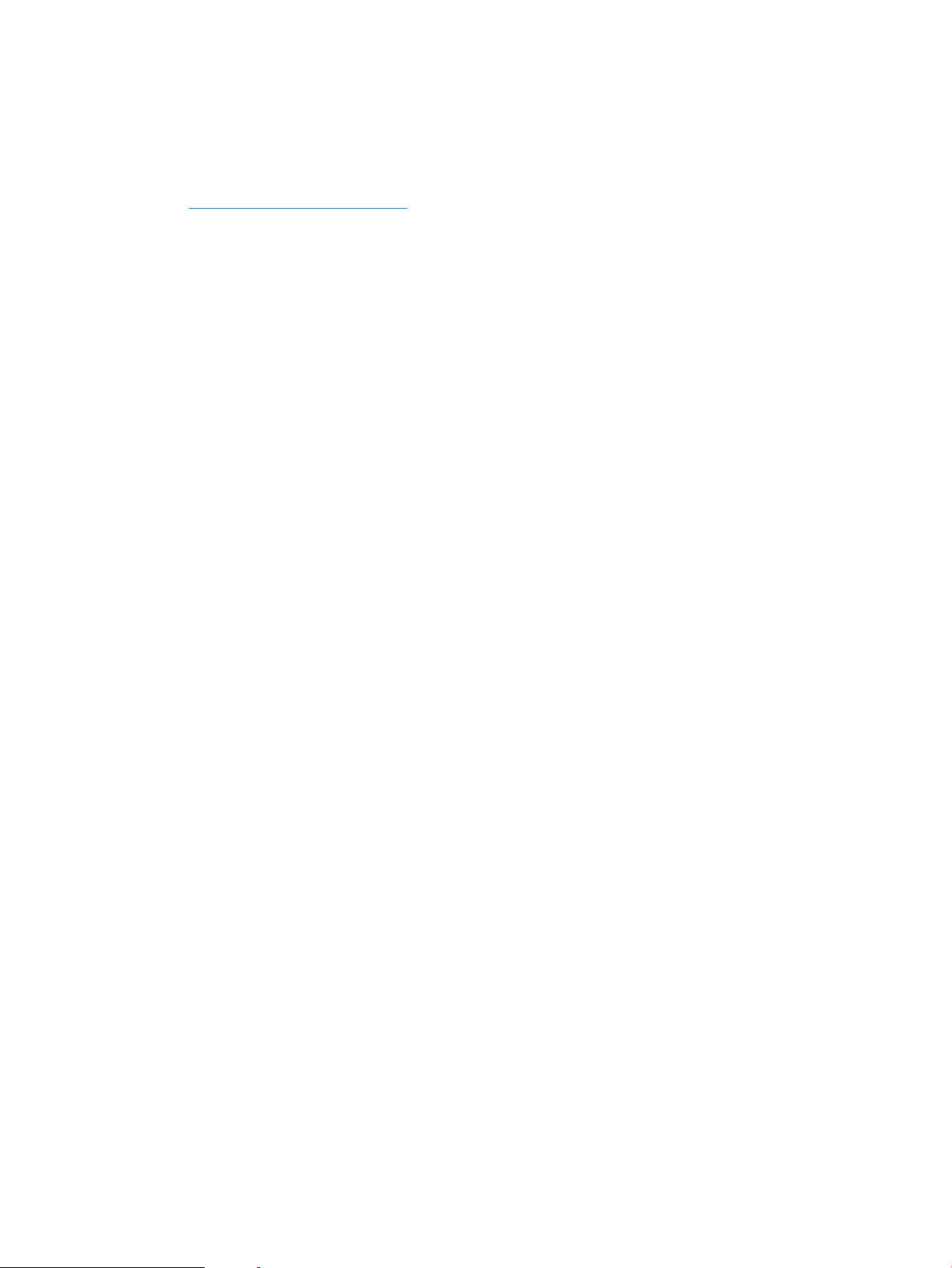
Printeri riistvara seadistamine ja tarkvara installimine
Peamised seadistusjuhised leiate printeriga kaasas olnud lehelt Seadistamine ja lühikasutusjuhendist.
Täiendavate juhiste saamiseks külastage HP tuge veebis.
Lehelt www.hp.com/support/ljm11-m13 leiate HP printeri kohta põhjalikku abi. Leiate abi järgmiste teemade
kohta.
●
Installimine ja kongureerimine
●
Õppimine ja kasutamine
●
Probleemide lahendamine
●
Tarkvara ja püsivara uuenduste allalaadimine
●
Tugifoorumites osalemine
●
Garantii- ja normatiivse teabe saamine
8 Peatükk 1 Printeri ülevaade ETWW
Page 17
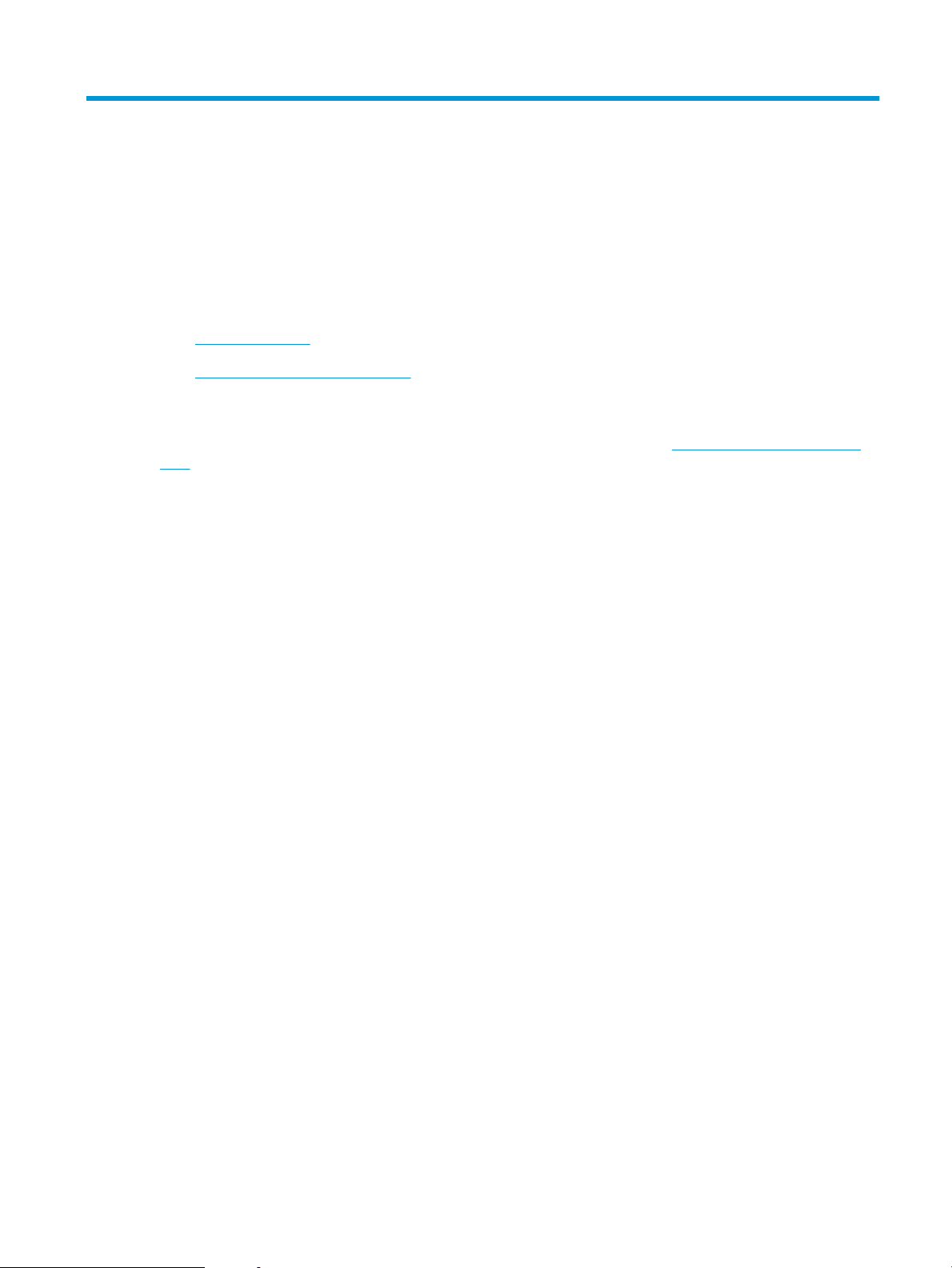
2 Paberisalved
●
Laadige söötesalv
●
Ümbrikute laadimine ja printimine
Lisateave
Allolev teave kehtib dokumendi avaldamise ajal. Kehtiva teabega tutvumiseks vt www.hp.com/support/ljm11-
m13.
HP põhjalik tooteabi sisaldab teavet järgmiste teemade kohta.
●
Installimine ja kongureerimine
●
Õppimine ja kasutamine
●
Probleemide lahendamine
●
Tarkvara ja püsivara uuenduste allalaadimine
●
Tugifoorumites osalemine
●
Garantii- ja normatiivse teabe saamine
ETWW 9
Page 18
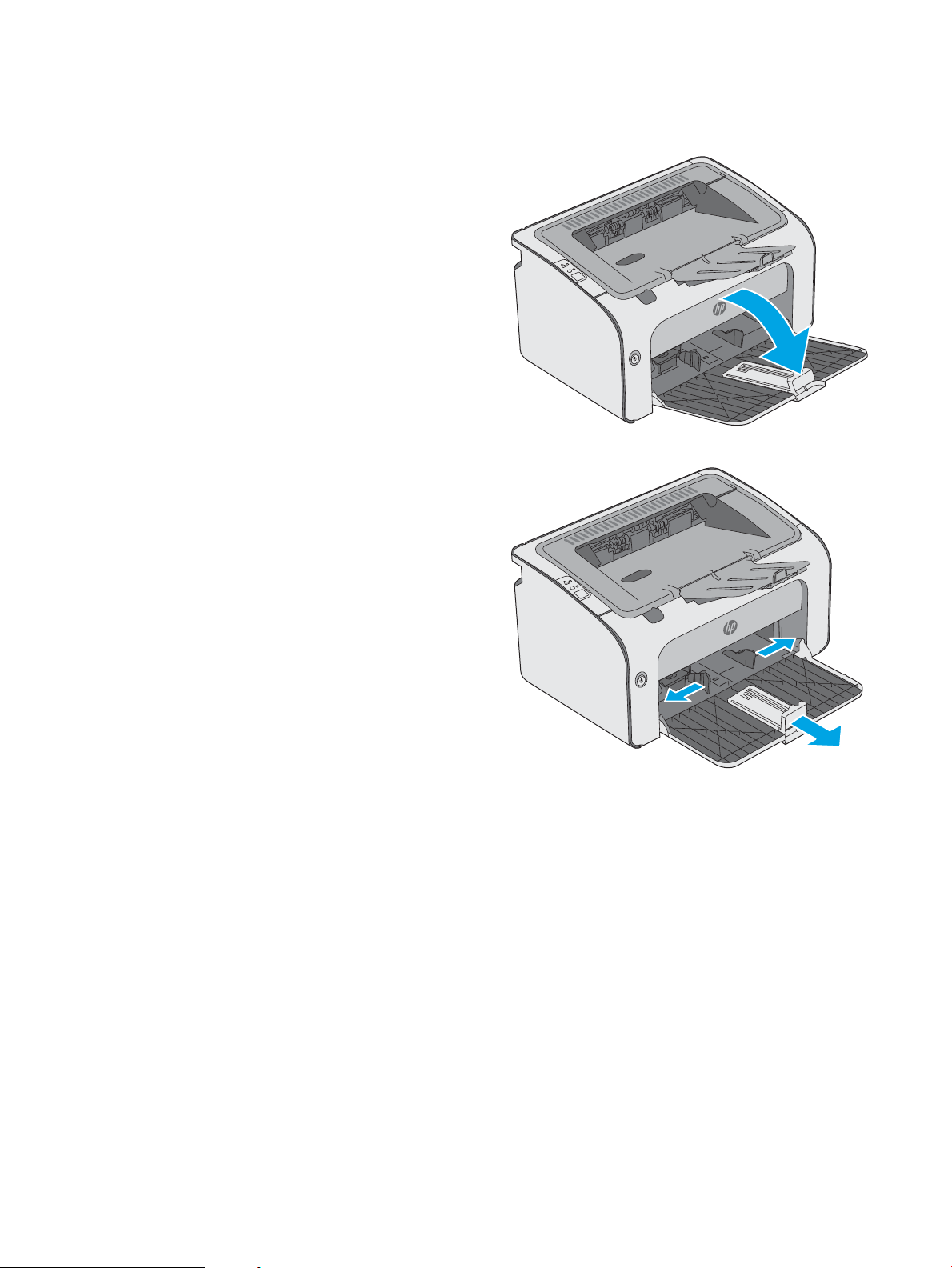
Laadige söötesalv
1. Kui sisendsalv ei ole juba avatud, avage salv.
2. Reguleerige paberi pikkuse ja laiuse juhikuid
väljapoole.
10 Peatükk 2 Paberisalved ETWW
Page 19
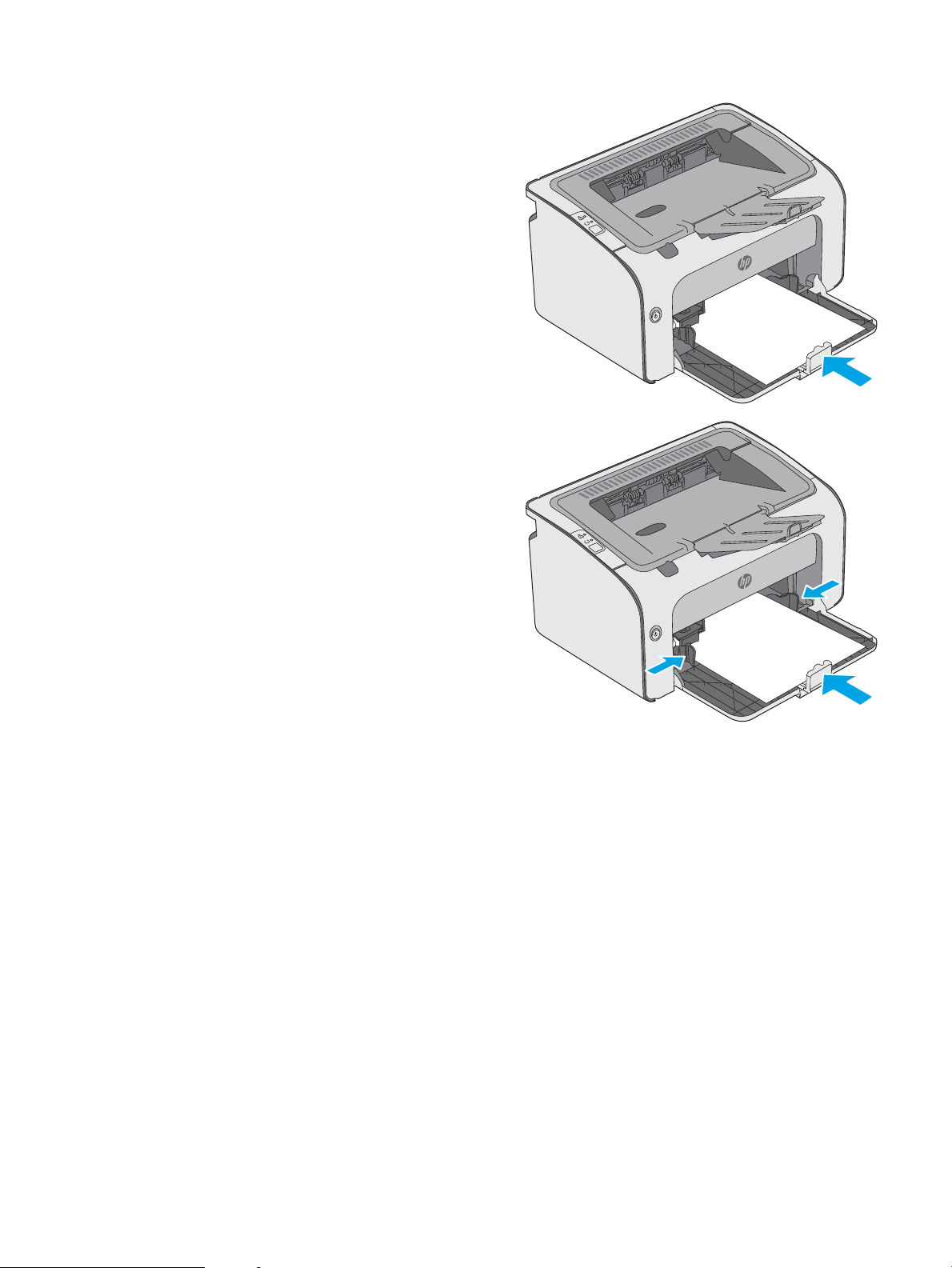
3. Sisestage paber söötesalve esiküljega ülespoole,
ülemine serv ees.
Paberi suund salves varieerub olenevalt prinditöö
tüübist. Lisateabe saamiseks vaadake alljärgnevat
tabelit.
4. Reguleerige paberijuhikuid sissepoole, kuni need
on tihedalt vastu paberit.
ETWW Laadige söötesalv 11
Page 20
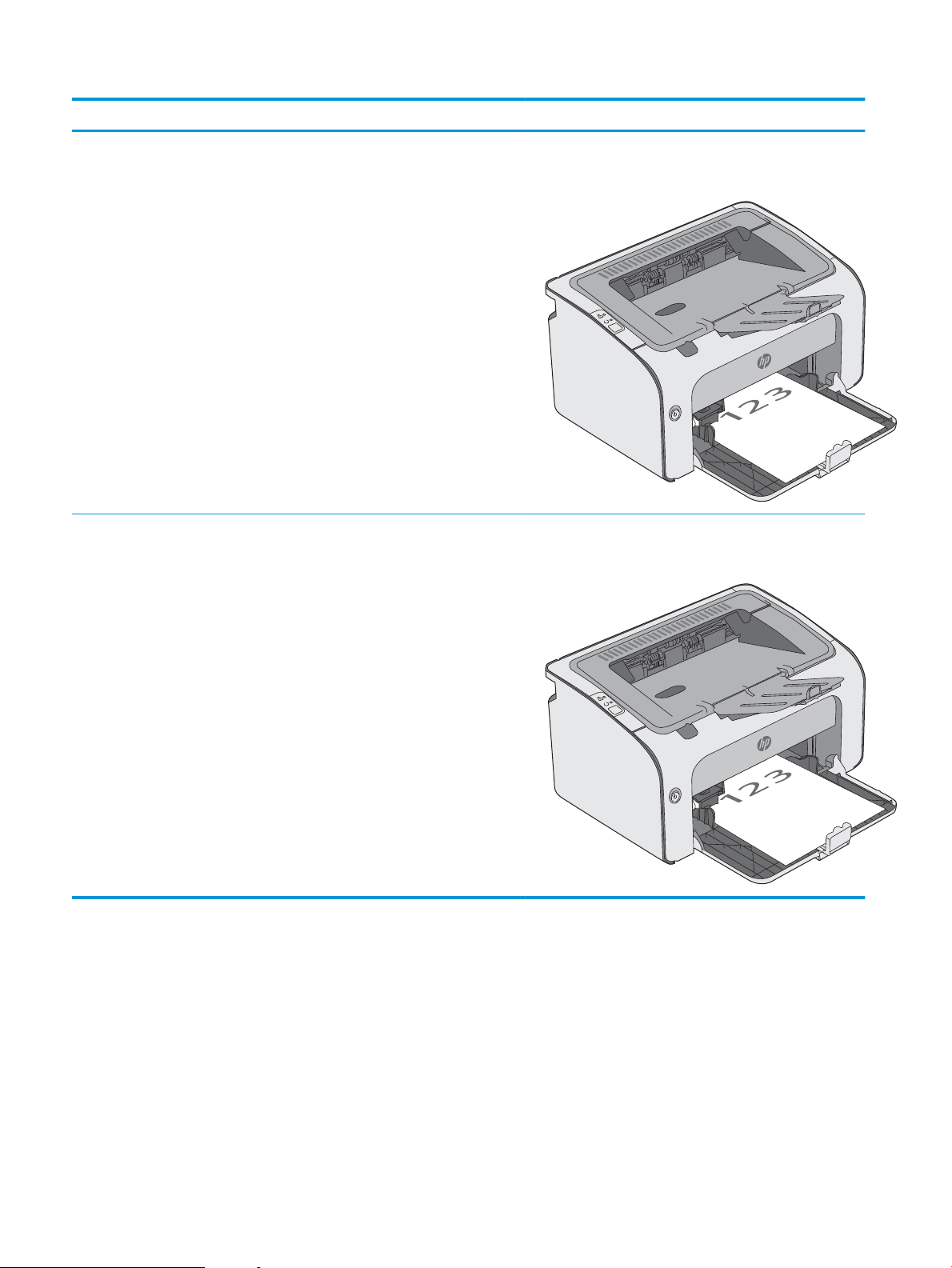
Paberi tüüp Dupleksrežiim Paberi laadimine
Eelprinditud või päis Ühepoolne printimine või kahepoolne
printimine
Eelaugustatud Ühepoolne printimine või kahepoolne
printimine
Esikülg üleval
Ülaserv printeri pool
Esikülg üleval
Augud printeri vasaku külje poole
12 Peatükk 2 Paberisalved ETWW
Page 21
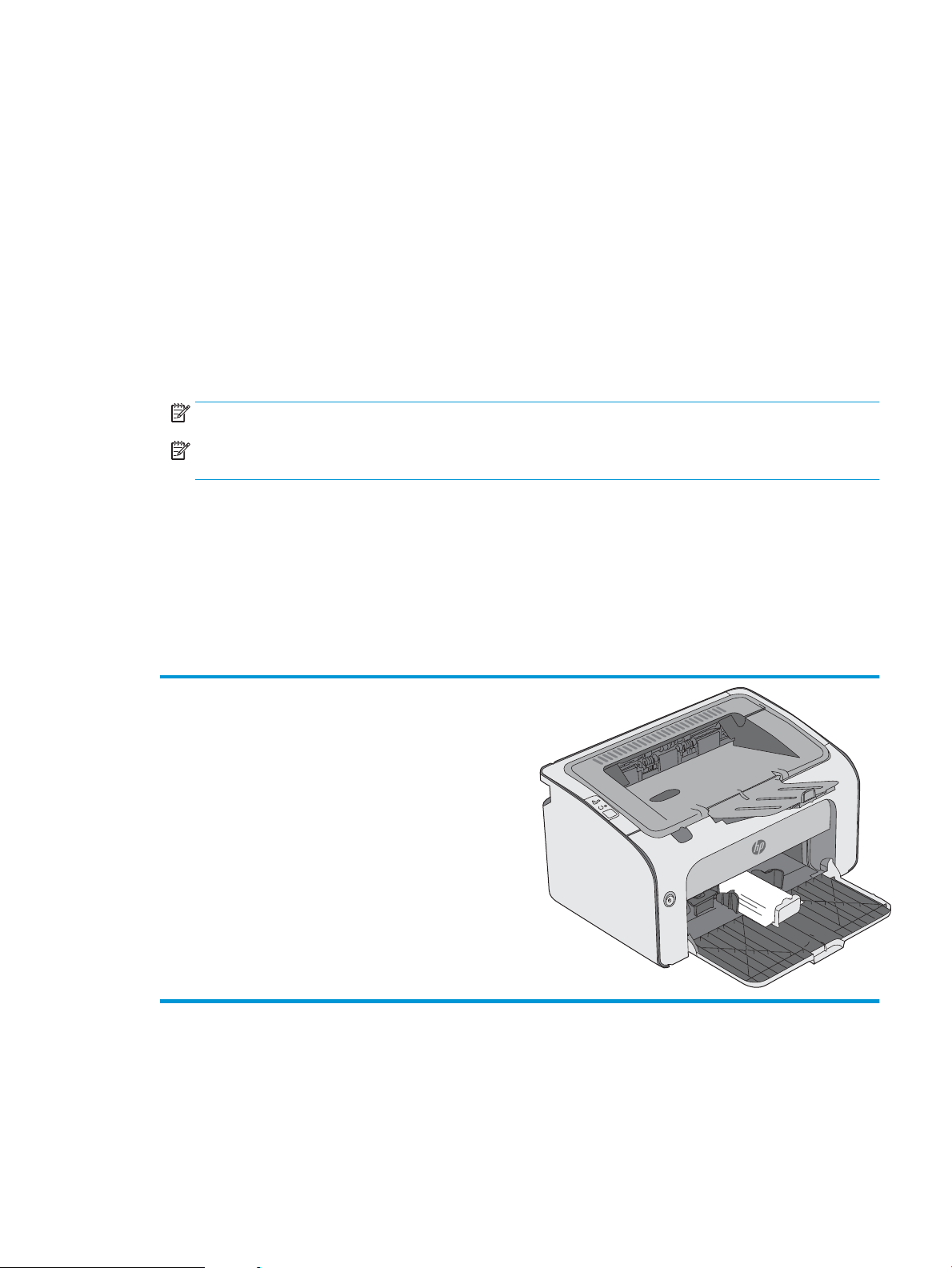
Ümbrikute laadimine ja printimine
Sissejuhatus
Allpool kirjeldatakse ümbrike printimist ja laadimist. Parima tulemuse saamiseks tuleb eelistatud söötesalve
laadida ainult 5 mm ümbrikke (4 kuni 6 ümbrikku) ja sisendsalve tuleb laadida ainult 10 ümbrikku.
Ümbike printimiseks jälgige prindidraiveri õigete seadete valimisel järgmiseid samme.
Ümbrike printimine
1. Valige tarkvaraprogrammis suvand Print (Printimine).
2. Valige printerite loendist printer ja klõpsake või puudutage nuppu Properties (Atribuudid) või Preferences
(Eelistused), et printeridraiver avada.
MÄRKUS. Nupu nimi on erinevate tarkvaraprogrammide puhul erinev.
MÄRKUS. Selleks et nendele funktsioonidele operatsioonisüsteemi Windows 8 või 8.1 avakuvalt ligi
pääseda, tehke valikud Devices (Seadmed), Print (Prindi) ja seejärel valige printer.
3. Klõpsake või puudutage vahekaarti Paper/Quality (Paber/kvaliteet).
4. Tehke ripploendis Type is (Tüüp) valik Envelope (Ümbrik).
5. Klõpsake nuppu OK, et sulgeda dialoogikast Document Properties (Dokumendi atribuudid).
6. Dialoogikastis Print (Printimine) klõpsake töö printimiseks nuppu OK.
Ümbriku paigutus
Laadige ümbrikud sisendsalve nii, et pealmine pool oleks üleval ja
lühike tagastusaadressiga külg printeri pool.
ETWW Ümbrikute laadimine ja printimine 13
Page 22
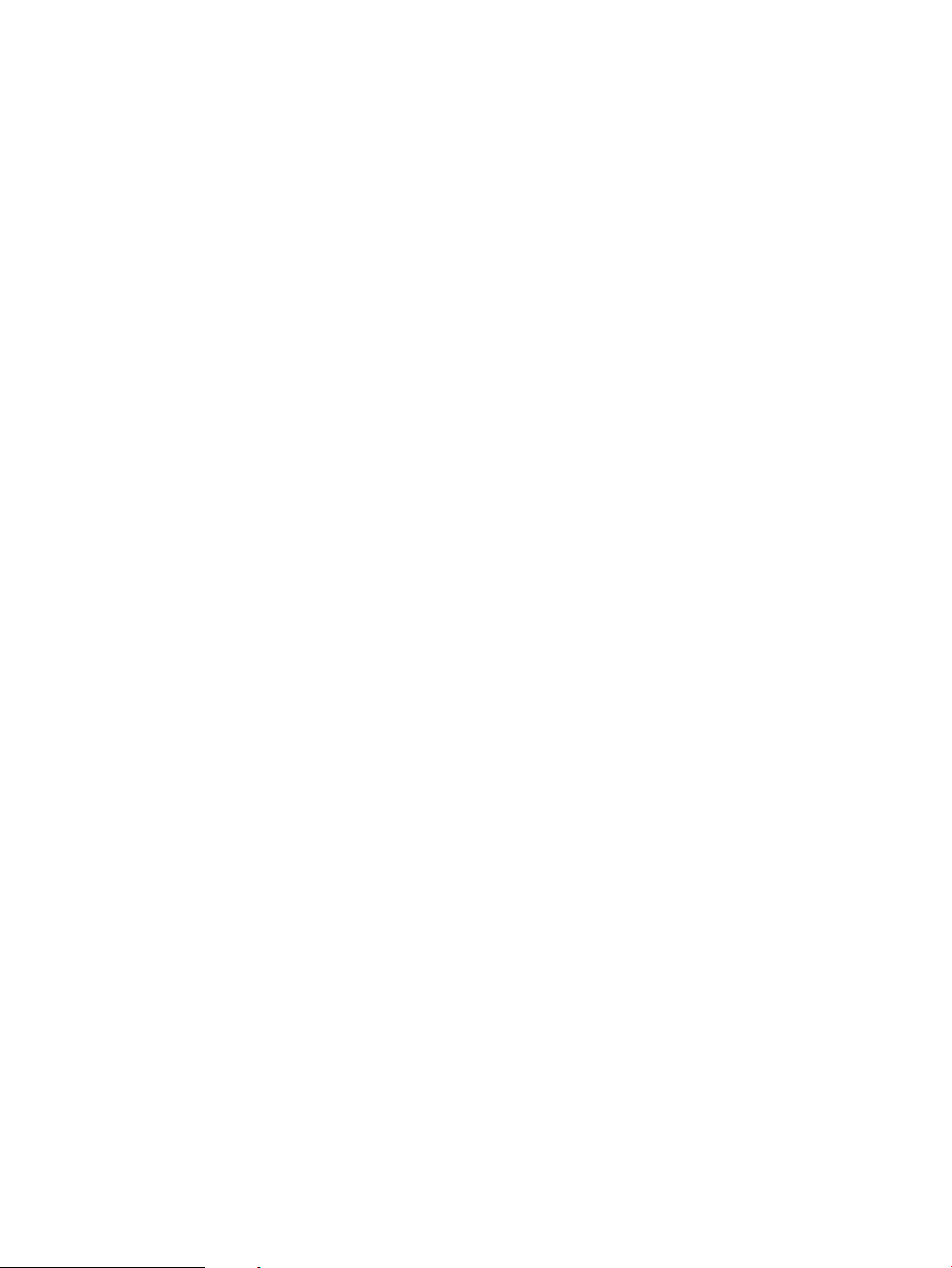
14 Peatükk 2 Paberisalved ETWW
Page 23
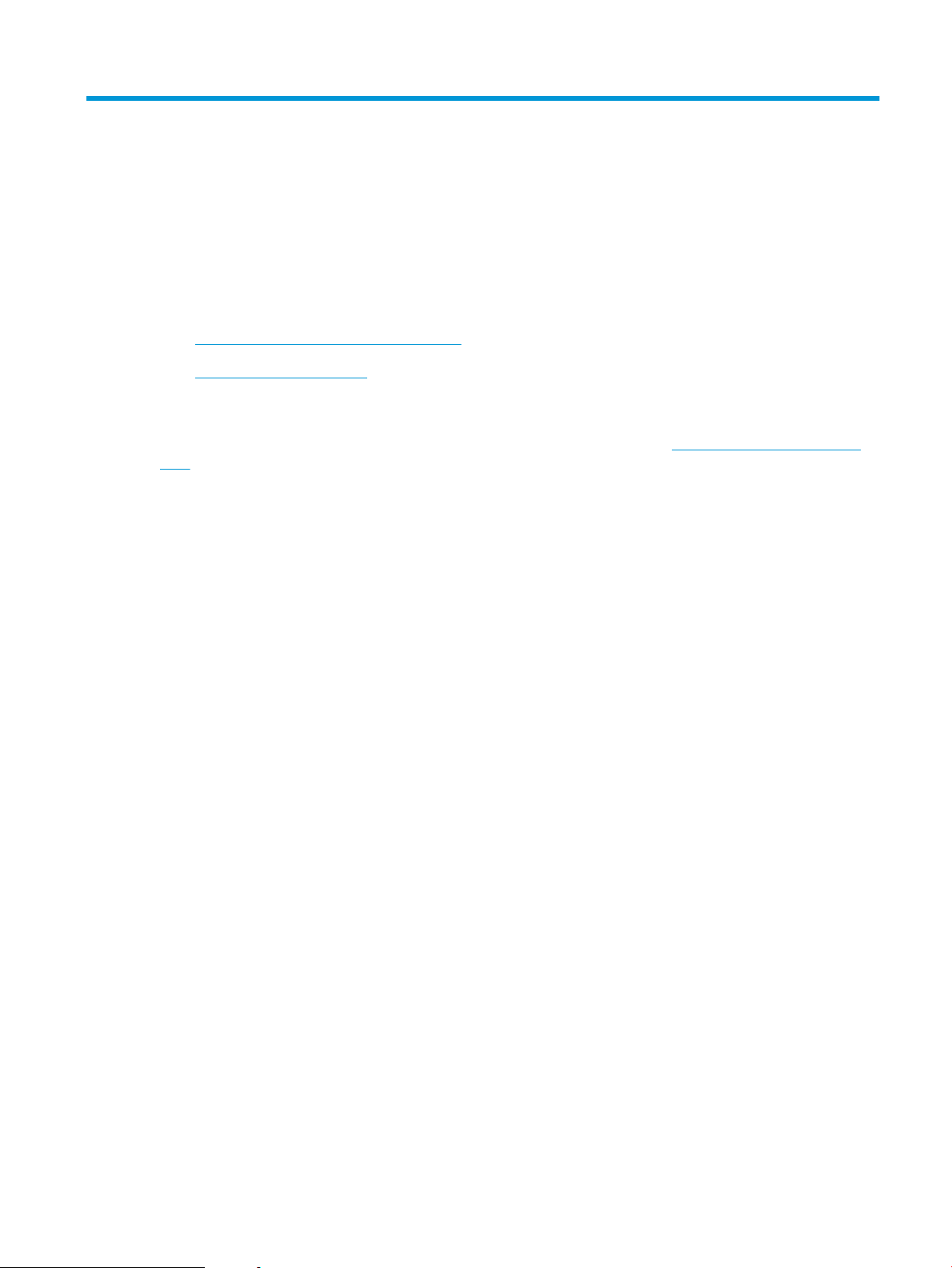
3 Tarvikud, lisaseadmed ja osad
●
Tarvikute, lisaseadmete ja osade tellimine
●
Toonerikasseti vahetamine
Lisateave
Allolev teave kehtib dokumendi avaldamise ajal. Kehtiva teabega tutvumiseks vt www.hp.com/support/ljm11-
m13.
HP põhjalik tooteabi sisaldab teavet järgmiste teemade kohta.
●
Installimine ja kongureerimine
●
Õppimine ja kasutamine
●
Probleemide lahendamine
●
Tarkvara ja püsivara uuenduste allalaadimine
●
Tugifoorumites osalemine
●
Garantii- ja normatiivse teabe saamine
ETWW 15
Page 24

Tarvikute, lisaseadmete ja osade tellimine
Tellimine
Tarvikute ja paberi tellimine www.hp.com/go/suresupply
HP originaalosade või lisavarustuse tellimine www.hp.com/buy/parts
Tellimine teenindusest või tugiteenuse pakkujalt Võtke ühendust HP-volitusega teeninduse või tugiteenuse
pakkujaga.
Tellimine HP sisseehitatud veebiserverit (Embedded Web Server,
EWS) kasutades
Kirjutage printeri IP-aadress või hosti nimi oma arvuti toetatud
veebibrauseri aadressi/URLi väljale. Sisseehitatud veebiserver
sisaldab linki veebisaidile HP SureSupply, mis pakub HP
originaaltarvikute soetamise võimalusi.
Tarvikud ja lisaseadmed
Üksus Kirjeldus Kasseti number Osa number
Tarvikud
HP 79A LaserJeti
originaaltoonerikassett (must)
Must asendustoonerikassett 79A CF279A
Kliendi parandatavad osad
Remondile kuluva aja vähendamiseks pakutakse paljudele HP LaserJet printeritele kliendi parandatavaid (CSR)
osi. Lisateavet CSR-programmi ja selle eeliste kohta leiate aadressidelt www.hp.com/go/csr-support ja
www.hp.com/go/csr-faq.
HP originaalvaruosi saab tellida aadressilt www.hp.com/buy/parts, samuti HP volitatud teeninduse või
tugiteenuse pakkuja kaudu. Tellimisel on vaja ühte järgmistest andmetest: osa number, seerianumber (asub
printeri tagaküljel), tootenumber või printeri nimi.
●
Osad, millele on määratud ise asendamiseks suvand Mandatory (Kohustuslik), on klientide paigaldada,
juhul kui te ei taha maksta HP hooldustöötajatele paranduse eest. Nendele osadele ei rakendu teie
HP tootegarantii poe- või tehasetugi.
●
Osad, millele on määratud ise asendamiseks suvand Optional (Valikuline), paigaldavad vajaduse korral
printeri garantiiperioodi ajal HP hooldustöötajad lisatasuta.
16 Peatükk 3 Tarvikud, lisaseadmed ja osad ETWW
Page 25

Toonerikasseti vahetamine
●
Sissejuhatus
●
Toonerikasseti andmed
●
Toonerikasseti eemaldamine ja vahetamine
Sissejuhatus
Allpool on kirjas printeri toonerikasseti andmed ja juhised selle vahetamiseks.
Toonerikasseti andmed
See printer annab märku, kui toonerikasseti tase on madal või väga madal. Toonerikasseti tegelik allesjäänud
tööaeg võib varieeruda. Soovitatav on varuda uus kassett juhuks, kui prindikvaliteet muutub vastuvõetamatuks.
Jätkake printimist sama kassetiga kuni tooneri jaotamine kassetis ei anna enam vastuvõetavat trükikvaliteeti.
Tooneri jaotamiseks eemaldage toonerikassett printerist ja raputage kassetti õrnalt mööda horisontaaltelge
edasi-tagasi. Graaliste kujutiste puhul lugege kasseti vahetamise juhised. Sisestage toonerikassett uuesti
printerisse ja sulgege kaas.
Kassettide ostmiseks või nende printeriga ühilduvuse kontrollimiseks minge HP SureSupply lehele aadressil
www.hp.com/go/suresupply. Kerige lehe lõppu ja veenduge, et valitud on õige riik/piirkond.
Üksus Kirjeldus Kasseti number Osa number
HP 79A LaserJeti
originaaltoonerikassett (must)
Ärge eemaldage toonerikassetti pakendist enne vana kasseti asendamist.
ETTEVAATUST. Et vältida toonerikasseti vigastamist, ärge jätke seda valguse kätte kauemaks kui mõneks
minutiks. Katke roheline kujutistrummel, kui toonerikassett tuleb printeri küljest pikemaks ajaks eemaldada.
Järgmisel joonisel on kujutatud toonerikasseti osad.
Must asendustoonerikassett mudelitele M12a ja
M12w.
79A CF279A
ETWW Toonerikasseti vahetamine 17
Page 26
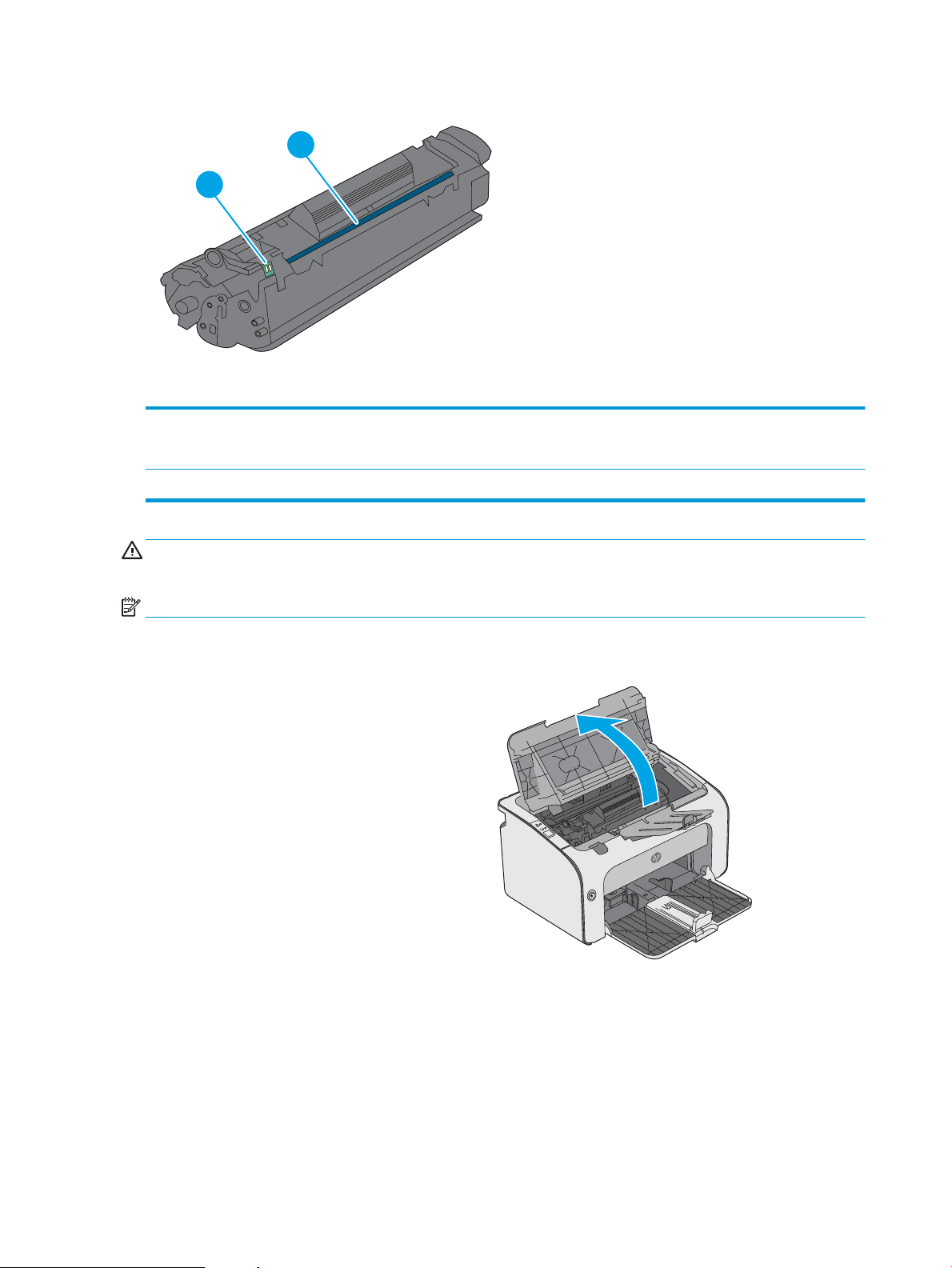
2
1
1 Kujutistrummel
ETTEVAATUST. Ärge puudutage kujutistrumlit. Sõrmejäljed võivad rikkuda prindikvaliteeti.
2 Mälukiip
ETTEVAATUST. Kui toonerit satub riietele, pühkige see kuiva riidetükiga ära ning peske riideid külmas vees.
Kuum vesi kinnistab tooneri kangasse.
MÄRKUS. Teave kasutatud toonerikassettide taaskasutamise kohta on kasseti karbil.
Toonerikasseti eemaldamine ja vahetamine
1. Avage kasseti luuk.
18 Peatükk 3 Tarvikud, lisaseadmed ja osad ETWW
Page 27

2. Eemaldage printerist kasutatud toonerikassett.
3. Võtke uus toonerikassett pakendist välja. Asetage
kasutatud toonerikassett ümbertöötlemiseks kotti
ja karpi tagasi.
ETTEVAATUST. Toonerikasseti kahjustuste
vältimiseks hoidke toonerikasseti kummastki
otsast. Ärge puudutage kasseti sulgurit ega rulli
pinda.
4. Eemaldage uuelt toonerikassetilt sulgemislint ja
tõmmake vabastussakki.
ETWW Toonerikasseti vahetamine 19
Page 28

5. Haarake uue toonerikasseti mõlemast küljest ja
raputage toonerikassetti õrnalt, et tooner kasseti
sisemuses võrdselt jaotuks.
6. Joondage uus toonerikassett printeri sees olevate
rööpmetega ja sisestage uus toonerikassett, kuni
see on kindlalt paigas.
7. Sulgege kasseti luuk.
20 Peatükk 3 Tarvikud, lisaseadmed ja osad ETWW
Page 29

4 Printimine
●
Prinditööd (Windows)
●
Prinditööd (OS X)
●
Mobiilne printimine
Lisateave
Allolev teave kehtib dokumendi avaldamise ajal. Kehtiva teabega tutvumiseks vt www.hp.com/support/ljm11-
m13.
HP põhjalik tooteabi sisaldab teavet järgmiste teemade kohta.
●
Installimine ja kongureerimine
●
Õppimine ja kasutamine
●
Probleemide lahendamine
●
Tarkvara ja püsivara uuenduste allalaadimine
●
Tugifoorumites osalemine
●
Garantii- ja normatiivse teabe saamine
ETWW 21
Page 30

Prinditööd (Windows)
Printimine (Windows)
Järgmine toiming kirjeldab põhilist printimistoimingut Windowsis.
1. Valige tarkvaraprogrammis suvand Printimine.
2. Valige printerite nimekirjast printer. Seadete muutmiseks klõpsake või puudutage nuppu Properties
(Atribuudid) või Preferences (Eelistused), et prindidraiver avada.
MÄRKUS. Nupu nimi on erinevate tarkvarapogrammide puhul erinev.
MÄRKUS. Et nendele funktsioonidele operatsioonisüsteemi Windows 8 või 8.1 avakuvalt ligi pääseda,
valige Devices (Seadmed), Print (Prindi) ning seejärel valige printer.
MÄRKUS. Lisateabe saamiseks klõpsake prindidraiveris spikrinupul Help (?).
MÄRKUS. Prindidraiver võib välja näha teistsugune, kui siin kujutatud, kuid sammud jäävad samaks.
3. Klõpsake või puudutage prindidraiveri vahekaarte, et saadaval olevaid suvandeid kongureerida. Näiteks
määrake paberi suund vahekaardil Finishing (Viimistlemine) ning paberi allikas, paberi tüüp, paberi suurus
ja kvaliteediseaded vahekaardil Paper/Quality (Paber/kvaliteet).
22 Peatükk 4 Printimine ETWW
Page 31

4. Klõpsake või puudutage nuppu OK, et dialoogikasti Printimine. Valige sellelt ekraanilt prinditavate koopiate
arv.
5. Töö printimiseks klõpsake või puudutage nuppu OK.
Käsitsi mõlemale lehepoolele printimine (Windows)
Kasutage seda toimingut printerite puhul, millel ei ole automaatset dupleksseadet paigaldatud, või printides
paberile, mida dupleksseade ei toeta.
1. Laadige paber sisestussalve, pealmine pool üleval.
2. Valige tarkvaraprogrammis suvand Printimine.
3. Valige printerite loendist printer ja klõpsake või puudutage nuppu Properties (Atribuudid) või Preferences
(Eelistused), et printeridraiver avada.
MÄRKUS. Nupu nimi on erinevate tarkvaraprogrammide puhul erinev.
4. Klõpsake või puudutage vahekaarti Viimistlemine.
5. Valige märkeruut Prindi mõlemale poole (käsitsi). Töö esipoole printimiseks klõpsake nuppu OK.
6. Võtke prinditud paberivirn väljastussalvest ja asetage see sisendsalve nii, et paberi suund jääks samaks ja
trükitud külg oleks allpool.
7. Klõpsake töö teisele küljele printimiseks arvutis nuppu Continue (Jätka).
ETWW Prinditööd (Windows) 23
Page 32

Mitme lehekülje ühele lehele printimine (Windows)
1. Valige tarkvaraprogrammis suvand Printimine.
2. Valige printerite loendist printer ja klõpsake või puudutage nuppu Properties (Atribuudid) või Preferences
(Eelistused), et printeridraiver avada.
MÄRKUS. Nupu nimi on erinevate tarkvarapogrammide puhul erinev.
MÄRKUS. Et nendele funktsioonidele operatsioonisüsteemi Windows 8 või 8.1 avakuvalt ligi pääseda,
valige Devices (Seadmed), Print (Prindi) ning seejärel valige printer.
3. Klõpsake või puudutage vahekaarti Viimistlemine.
4. Valige rippmenüü loendist Lehekülgede arv lehel lehekülgede arv ühel lehel.
5. Valige õiged suvandid Prindi lehekülje äärised, Lehe järjestus ja Paigutus jaoks. Klõpsake nuppu OK, et
sulgeda dialoogikast Dokumendi atribuudid.
6. Dialoogikastis Printimine klõpsake töö printimiseks nuppu OK.
Paberi tüübi valimine (Windows)
1. Valige tarkvaraprogrammis suvand Printimine.
2. Valige printerite loendist printer ja klõpsake või puudutage nuppu Properties (Atribuudid) või Preferences
(Eelistused), et printeridraiver avada.
MÄRKUS. Nupu nimi on erinevate tarkvarapogrammide puhul erinev.
MÄRKUS. Et nendele funktsioonidele operatsioonisüsteemi Windows 8 või 8.1 avakuvalt ligi pääseda,
valige Devices (Seadmed), Print (Prindi) ning seejärel valige printer.
3. Klõpsake või puudutage vahekaarti Paber/kvaliteet.
4. Valige ripploendist Paper type (Paberi tüüp) teie paberit kõige paremini kirjeldav paberi tüüp.
5. Valige kasutatava paberi tüübi jaoks suvand ja klõpsake nuppu OK.
6. Klõpsake nuppu OK, et sulgeda dialoogikast Dokumendi atribuudid. Dialoogikastis Printimine klõpsake töö
printimiseks nuppu OK.
Täiendavad printimisülesanded
Külastage veebilehte www.hp.com/support/ljm11-m13.
Eri prinditööde tegemiseks on saadaval juhised, nt järgmised:
●
printimisotseteede ja eelseadistuste loomine ja kasutamine
●
paberi formaadi valimine või tavalise paberi formaadi kasutamine
●
lehekülje paigutuse valimine
●
brošüüri loomine
●
lehekülje mastaapimine selle sobitamiseks valitud paberiformaadiga
24 Peatükk 4 Printimine ETWW
Page 33

●
esimese ja viimase lehekülje printimine teistsugusele paberile
●
dokumendile vesimärkide printimine
ETWW Prinditööd (Windows) 25
Page 34

Prinditööd (OS X)
Printimine (OS X)
Järgmine toiming kirjeldab peamist printimistoimingut operatsioonisüsteemiga OS X.
1. Klõpsake menüüd Fail ning seejärel klõpsake Prindi.
2. Valige printer.
3. Klõpsake nupul Show Details (Kuva üksikasjad) või Copies & Pages (Koopiad ja leheküljed) ja valige seejärel
teisi menüüsid printimisseadete muutmiseks.
MÄRKUS. Nupu nimi on erinevate tarkvaraprogrammide puhul erinev.
4. Klõpsake nupule Prindi.
Käsitsi mõlemale poolele printimine (OS X)
MÄRKUS. See funktsioon on saadaval, kui installite HP printeridraiveri. See ei pruugi saadaval olla AirPrinti
kasutades.
1. Klõpsake menüüd Fail ning seejärel klõpsake Prindi.
2. Valige printer.
3. Klõpsake nupul Show Details (Kuva üksikasjad) või Copies & Pages (Koopiad ja leheküljed) ja seejärel
klõpsake menüül Manual Duplex (Käsitsi kahepoolne printimine).
MÄRKUS. Nupu nimi on erinevate tarkvaraprogrammide puhul erinev.
4. Klõpsake kastikest Käsidupleks ning valige sidumissuvand.
5. Klõpsake nupule Prindi.
6. Minge printeri juurde ja eemaldage salvest 1 kõik tühjad lehed.
7. Võtke prinditud virn väljastussalvest ja asetage see söötesalve, prinditud pool allapoole.
8. Küsimisel vajutage jätkamiseks vastavat nuppu juhtpaneelil või avage või sulgege jätkamiseks esiluuk.
Mitme lehekülje ühele lehele printimine (OS X)
1. Klõpsake menüüd Fail ning seejärel klõpsake Prindi.
2. Valige printer.
3. Klõpsake nupul Show Details (Kuva üksikasjad) või Copies & Pages (Koopiad ja leheküljed) ja seejärel
klõpsake menüül Layout (Paigutus).
MÄRKUS. Nupu nimi on erinevate tarkvaraprogrammide puhul erinev.
4. Valige ripploendis Lehekülgi lehe kohta lehekülgede arv, mida soovite igale lehele printida.
5. Valige alas Paigutuse suund lehekülgede järjestus ja asetus lehel.
26 Peatükk 4 Printimine ETWW
Page 35

6. Valige menüüst Äärised, milline äär iga lehel oleva lehekülje ümber printida.
7. Klõpsake nupule Prindi.
Paberi tüübi valimine (OS X)
1. Klõpsake menüüd Fail ning seejärel klõpsake Prindi.
2. Valige printer.
3. Klõpsake nupul Show Details (Kuva üksikasjad) või Copies & Pages (Koopiad ja leheküljed) ja seejärel
klõpsake menüül
MÄRKUS. Nupu nimi on erinevate tarkvaraprogrammide puhul erinev.
4. Valige suvandid Media & Quality (Prindimaterjal ja kvaliteet) või Paper/Quality (Paber/kvaliteet).
MÄRKUS. See loend sisaldab kõiki saadavalolevaid suvandeid. Mõned suvandid ei ole kõigi printerite puhul
saadaval.
●
Media Type (Prindimaterjali tüüp): siin saate valida printimistöö jaoks kasutatava paberi tüübi.
●
Print Quality (Prindikvaliteet): siin saate valida printimistöö lahutuse.
●
EconoMode (Ökorežiim): see suvand võimaldab mustandite printimisel toonerit säästa.
Media & Quality (Prindimaterjal ja kvaliteet) või menüül Paper/Quality (Paber/kvaliteet).
5. Klõpsake nupule Prindi.
Täiendavad printimisülesanded
Külastage veebilehte www.hp.com/support/ljm11-m13.
Eri prinditööde tegemiseks on saadaval juhised, nt järgmised:
●
printimisotseteede ja eelseadistuste loomine ja kasutamine
●
paberi formaadi valimine või tavalise paberi formaadi kasutamine
●
lehekülje paigutuse valimine
●
brošüüri loomine
●
lehekülje mastaapimine selle sobitamiseks valitud paberiformaadiga
●
esimese ja viimase lehekülje printimine teistsugusele paberile
●
dokumendile vesimärkide printimine
ETWW Prinditööd (OS X) 27
Page 36

Mobiilne printimine
Sissejuhatus
HP pakub mitmeid mobiilse printimise ja ePrinti lahendusi, et võimaldada hõlpsat printimist HP printeriga kas
sülearvutist, tahvelarvutist, nutitelefonist või teistest mobiilsetest seadmetest. Lahenduste koguloendiga
tutvumiseks ja parima valiku tegemiseks minge aadressile www.hp.com/go/LaserJetMobilePrinting.
MÄRKUS. Veendumaks, et kõik mobiilse printimise ja ePrinti funktsioonid on toetatud, värskendage printeri
püsivara.
●
Wireless Direct (ainult traadita ühendusega mudelid)
●
HP ePrinti tarkvara
●
Androidi sisseehitatud printimine
Wireless Direct (ainult traadita ühendusega mudelid)
Wireless Direct võimaldab printimist juhtmevabast mobiilseadmest ilma võrgu- või internetiühenduseta.
MÄRKUS. Osa mobiilseid operatsioonisüsteeme ei toeta praegu Wireless Directi.
Järgmised seadmed ja arvuti operatsioonisüsteemid toetavad Wireless Directi:
●
Android 4.0 ja uuema versiooniga tahvelarvutid ning telefonid, millesse on installitud teenuse HP Print
Service või Mopria mobiilse printimise pistikprogramm;
●
suurem osa Windows 8.1-ga töötavaid arvuteid, tahvelarvuteid ja sülearvuteid, millesse on installitud HP
prindidraiver.
Järgmised seadmed ja arvuti operatsioonisüsteemid ei toeta Wireless Directi, kuid nendega saab printida
printerisse, mis seda toetab:
●
Apple'i iPhone ja iPad;
●
operatsioonisüsteemiga OS X töötavad Maci arvutid.
Lisateavet Wireless Directi abil printimise kohta vaadake veebilehelt www.hp.com/go/wirelessprinting.
Wireless Directi lubamine või keelamine
Esmalt tuleb Wireless Directi funktsioonid printeri sisseehitatud veebiserveris lubada.
1. Kui printer on võrku ühendatud, printige konguratsioonileht ja tuvastage printeri IP-aadress.
Konguratsioonilehe printimiseks toimige järgnevalt.
a. Vajutage ja hoidke all nuppu Cancel (Tühista) , kuni märgutuli Ready (Valmis) hakkab vilkuma.
b. Vabastage nupp Cancel (Tühista) .
28 Peatükk 4 Printimine ETWW
Page 37

2. Avage veebibrauser ja sisestage aadressireale IP-aadress või hostinimi täpselt samamoodi, kui seda
kuvatakse printeri konguratsioonilehel. Vajutage arvuti klahvistikul klahvi Enter. Avaneb EWS.
MÄRKUS. Kui veebibrauseris kuvatakse teade, et juurdepääs veebisaidile ei pruugi olla turvaline, valige
veebisaidi kasutamise jätkamist lubav suvand. Sellele veebisaidile juurdepääsemine ei kahjusta teie arvutit.
3. Klõpsake vahekaarti Networking (Võrgundus).
4. Klõpsake lehel Networking (Võrgundus) valikut Wireless Direct Setup (Wireless Directi seadistamine). Valige
märkeruut, sisestage võrgu nimi (SSID) väljale Name (SSID) (Nimi, SSID) ja seejärel klõpsake nuppu Apply
(Rakenda). Mobiilseadme IP-aadress kuvatakse lehel Networking (Võrgundus).
MÄRKUS. Võrgu nime (SSID) leidmiseks klõpsake menüüd Wireless Conguration (Juhtmevaba konguratsioon)
lehel Networking (Võrgundus).
Printeri Wireless Directi nime muutmine
Printeri Wireless Directi abil printimise (SSID) nime muutmiseks HP sisseehitatud veebiserveri (EWS) kaudu
järgige alltoodud suuniseid.
Esimene samm: HP sisseehitatud veebiserveri avamine
1. IP-aadressi või hostinime määramiseks printige konguratsioonileht.
a. Vajutage ja hoidke all nuppu Cancel (Tühista) , kuni märgutuli Ready (Valmis) hakkab vilkuma.
b. Vabastage nupp Cancel (Tühista) .
2. Avage veebibrauser ja sisestage aadressireale IP-aadress või hostinimi täpselt samamoodi, kui seda
kuvatakse printeri konguratsioonilehel. Vajutage arvuti klahvistikul klahvi Enter. Avaneb EWS.
MÄRKUS. Kui veebibrauseris kuvatakse teade, et juurdepääs veebisaidile ei pruugi olla turvaline, valige
veebisaidi kasutamise jätkamist lubav suvand. Sellele veebisaidile juurdepääsemine ei kahjusta teie arvutit.
Teine samm. Wireless Directi nime muutmine
1. Klõpsake vahekaarti Networking (Võrgundus).
2. Klõpsake vasakpoolsel navigeerimispaanil olevat linki Wireless Direct Setup (Wireless Directi seadistamine).
3. Sisestage väljale Name (SSID) (Nimi (SSID)) uus nimi.
4. Klõpsake Apply (Rakenda).
HP ePrinti tarkvara
Tarkvaraga HP ePrint on lihtne Windowsi või Maci töölaualt või sülearvutist igasse tarkvara HP ePrint toega
printerisse printida. Selle tarkvaraga on lihtne leida tarkvara HP ePrint toega printereid, mis on teie teenuse
HP Connected kontol registreeritud. HP sihtprinter võib asuda kontoris võik kus tahes maailmas.
ETWW Mobiilne printimine 29
Page 38

●
Windows. Pärast tarkvara installimist avage rakenduse suvand Print (Printimine) ja valige seejärel installitud
printerite loendist HP ePrint. Printimissuvandite kongureerimiseks klõpsake nuppu Properties (Atribuudid).
●
OS X. Tehke pärast tarkvara installimist valikud File (Fail), Print (Printimine) ja seejärel valige PDF-i kõrval
asuv nool (draiveri ekraani vasakus alumises nurgas). Tehke valik HP ePrint.
Windowsi puhul toetab tarkvara HP ePrint TCP/IP printimist kohalikus võrgus asuvatesse printeritesse (LAN või
WAN) toetatud PostScript® toodetes.
Windows ja OS X toetavad mõlemad IPP-printimist LAN- või WAN-ühendusega võrguga ühendatud toodetesse,
millel on ePCL-tugi.
Windows ja OS X toetavad mõlemad ka PDF-dokumentide printimist avalikesse printimiskohtadesse ja
rakenduse HP ePrint abil e-postist pilve kaudu printimist.
Draiverite ja teabe saamiseks minge veebilehele www.hp.com/go/eprintsoftware.
MÄRKUS. Windowsi puhul on tarkvara HP ePrint prindidraiveri nimi HP ePrint + JetAdvantage.
MÄRKUS. Tarkvara HP ePrint on PDF-i töövoo utiliit OS Xi jaoks ega ole tehnilises mõttes prindidraiver.
MÄRKUS. Tarkvara HP ePrint ei toeta USB-printimist.
Androidi sisseehitatud printimine
HP sisseehitatud printimislahendus Androidile ja Kindle'ile võimaldab mobiiliseadmetel automaatselt otsida HP
printereid ja nendesse printida, kasutades traadita otseprintimiseks kas võrku või traadita side piirkonda.
Printer peab olema ühendatud sama võrguga (alamvõrguga), millega Apple'i seade.
Printimislahendus on operatsioonisüsteemi mitmetesse versioonidesse sisse ehitatud.
MÄRKUS. Kui teie seadmes ei saa printimist kasutada, tehke valikud Google Play > Android apps (Androidi
rakendused) ja installige teenuse HP Print Service pistikprogramm.
Lisateavet Androidi sisseehitatud printimise ning toetatavate Androidi seadmete kohta lugege veebilehelt
www.hp.com/go/LaserJetMobilePrinting.
30 Peatükk 4 Printimine ETWW
Page 39

5 Printeri haldus
●
Täpsem konguratsioon HP sisseehitatud veebiserveri (EWS) abil (ainult traadita ühendusega mudelitel)
●
HP sisseehitatud veebiserveri jaotised
●
IP võrgusätete kongureerimine
●
Printeri turbefunktsioonid
●
Energiasäästu seaded
●
Püsivara värskendamine
Lisateave
Allolev teave kehtib dokumendi avaldamise ajal. Kehtiva teabega tutvumiseks vt www.hp.com/support/ljm11-
m13.
HP põhjalik tooteabi sisaldab teavet järgmiste teemade kohta.
●
Installimine ja kongureerimine
●
Õppimine ja kasutamine
●
Probleemide lahendamine
●
Tarkvara ja püsivara uuenduste allalaadimine
●
Tugifoorumites osalemine
●
Garantii- ja normatiivse teabe saamine
ETWW 31
Page 40

Täpsem konguratsioon HP sisseehitatud veebiserveri (EWS) abil
(ainult traadita ühendusega mudelitel)
HP sisseehitatud veebiserver võimaldab hallata printimisfunktsioone arvutist, mitte printeri juhtpaneelilt.
●
Printeri olekuteabe vaatamine
●
Määrake kõigi tarvikute järelejäänud kasutusaeg ning tellige uued
●
Vaadake ja muutke salve seadistusi
●
Printeri juhtpaneeli menüükonguratsiooni vaatamine ja muutmine
●
Vaadake ja printige printeri seadistuste infolehti
●
Teavituste tellimine printerit ja tarvikuid puudutavate sündmuste kohta
●
Vaadake ja muutke võrgu konguratsiooni
HP sisseehitatud veebiserver töötab, kui printer on ühendatud IP-põhise võrguga. HP sisseehitatud veebiserver
ei toeta IPX-il põhinevaid printeriühendusi. HP sisseehitatud veebiserveri avamiseks ja kasutamiseks pole
Interneti-ühendust tarvis.
HP sisseehitatud veebiserver on pärast printeri võrku ühendamist automaatselt saadaval.
MÄRKUS. HP sisseehitatud veebiserverisse ei pääse võrgu tulemüüriga.
Avage veebibrauseris HP sisseehitatud veebiserver
1. IP-aadressi või hostinime määramiseks printige konguratsioonileht.
a. Vajutage ja hoidke all nuppu Cancel (Tühista) , kuni märgutuli Ready (Valmis) hakkab vilkuma.
b. Vabastage nupp Cancel (Tühista) .
2. Avage veebibrauser ja sisestage aadressireale IP-aadress või hostinimi täpselt samamoodi, kui seda
kuvatakse printeri konguratsioonilehel. Vajutage arvuti klahvistikul klahvi Enter. Avaneb EWS.
MÄRKUS. Kui veebibrauseris kuvatakse teade, et juurdepääs veebisaidile ei pruugi olla turvaline, valige
veebisaidi kasutamise jätkamist lubav suvand. Sellele veebisaidile juurdepääsemine ei kahjusta teie arvutit.
32 Peatükk 5 Printeri haldus ETWW
Page 41

HP sisseehitatud veebiserveri jaotised
Vahekaart Informatsioon
Teabelehtede rühm koosneb järgmistest lehtedest:
●
Device Status (Seadme olek) – kuvatakse printeri ja HP tarvikute olekuteave.
●
Seadme konguratsioon – kuvatakse konguratsioonilehel toodud teave.
●
Supplies Status (Tarvikute olek) näitab HP tarvikute olekut ja osanumbreid. Uute tarvikute tellimiseks
klõpsake akna ülemises parempoolses osas valikut
●
Võrgusätete kokkuvõte – kuvatakse leheküljel Võrgusätete kokkuvõte sisalduv teave.
Vahekaart Sätted
Kasutage seda vahekaarti printeri arvutist seadistamiseks. Kui printer on võrku ühendatud, pidage enne selle
vahekaardi seadete muutmist alati nõu printeri administraatoriga.
Vahekaart Settings (Sätted) sisaldab lehte Printing (Printimine), kus saate vaadata ja muuta printimistöö
vaikesätteid.
Vahekaart Võrgundus
Kui printer on ühendatud IP-l põhineva võrguga, saavad võrguadministraatorid seda vahekaarti kasutades
reguleerida võrguga seonduvaid printeri seadeid.
Order Supplies (Tarvikute tellimine).
Lingid
Lingid asuvad olekuteabe lehtede ülemises parempoolses osas. Nende linkide kasutamiseks vajate Internetiühendust. Kui kasutate sissehelistamisühendust ja te ei loonud HP sisseehitatud veebiserveri esimest korda
avamisel ühendust, tuleb enne nende veebisaitide külastamist luua ühendus. Ühendamiseks võib olla vajalik HP
sisseehitatud veebiserveri sulgemine ja taasavamine.
●
Shop for Supplies (Tarvikute ostmine). Klõpsake seda linki, et luua ühendus Sure Supply veebisaidiga ja
tellida omal valikul HP originaaltarvikuid kas HP-lt või edasimüüjalt.
●
Support (Tugi). Ühendab printeri tugiteenuste veebisaidiga. Võite otsida abi üldistel teemadel.
ETWW HP sisseehitatud veebiserveri jaotised 33
Page 42

IP võrgusätete kongureerimine
●
Sissejuhatus
●
Ühiskasutatava printeri mittetunnustamine
●
Võrguseadete vaatamine või muutmine
●
IPv4 TCP/IP-parameetrite käsitsi kongureerimine
Sissejuhatus
Järgmistes jaotistes saate seadistada printeri võrguseadeid.
Ühiskasutatava printeri mittetunnustamine
HP ei toeta võrdõigusvõrgu kasutamist, kuna see funktsioon on Microsofti opsüsteemi, mitte HP printeridraiveri
funktsioon. Minge Microsofti aadressile www.microsoft.com.
Võrguseadete vaatamine või muutmine
IP-konguratsiooniseadete vaatamiseks või muutmiseks kasutage HP sisseehitatud veebiserverit.
1. HP sisseehitatud veebiserveri (Embedded Web Server, EWS) avamine
a. IP-aadressi või hostinime määramiseks printige konguratsioonileht.
i. Vajutage ja hoidke all nuppu Cancel (Tühista) , kuni märgutuli Ready (Valmis) hakkab
vilkuma.
ii. Vabastage nupp Cancel (Tühista) .
b. Avage veebibrauser ja sisestage aadressireale IP-aadress või hostinimi täpselt samamoodi, kui seda
kuvatakse printeri konguratsioonilehel. Vajutage arvuti klahvistikul klahvi Enter. Avaneb EWS.
MÄRKUS. Kui veebibrauseris kuvatakse teade, et juurdepääs veebisaidile ei pruugi olla turvaline,
valige veebisaidi kasutamise jätkamist lubav suvand. Sellele veebisaidile juurdepääsemine ei kahjusta
teie arvutit.
2. Klõpsake vahekaardil Networking (Võrgundus), et näha võrguinformatsiooni. Muutke seadeid vajaduse
korral.
IPv4 TCP/IP-parameetrite käsitsi kongureerimine
Kasutage sisseehitatud veebiserverit, et käsitsi seadistada IPv4 aadress, alamvõrgu mask ja vaikevõrguvärav.
1. HP sisseehitatud veebiserveri (Embedded Web Server, EWS) avamine
a. IP-aadressi või hostinime määramiseks printige konguratsioonileht.
i. Vajutage ja hoidke all nuppu Cancel (Tühista) , kuni märgutuli Ready (Valmis) hakkab
vilkuma.
ii. Vabastage nupp Cancel (Tühista) .
34 Peatükk 5 Printeri haldus ETWW
Page 43

b. Avage veebibrauser ja sisestage aadressireale IP-aadress või hostinimi täpselt samamoodi, kui seda
kuvatakse printeri konguratsioonilehel. Vajutage arvuti klahvistikul klahvi Enter. Avaneb EWS.
MÄRKUS. Kui veebibrauseris kuvatakse teade, et juurdepääs veebisaidile ei pruugi olla turvaline,
valige veebisaidi kasutamise jätkamist lubav suvand. Sellele veebisaidile juurdepääsemine ei kahjusta
teie arvutit.
2. Klõpsake vahekaarti Networking (Võrgundus).
3. Tehke alal IPv4 Conguration (IPv4 kongureerimine) valik Manual IP (Käsitsi IP) ja seejärel muutke IPv4
konguratsiooniseadeid.
4. Klõpsake nuppu Apply (Rakenda).
ETWW IP võrgusätete kongureerimine 35
Page 44

Printeri turbefunktsioonid
Sissejuhatus
Printeril on mitmeid turvafunktsioone, et piirata ligipääsu konguratsioonisätetele, kaitsta andmeid ning vältida
ligipääsu väärtuslikele riistvarakomponentidele.
●
Määrake süsteemi parool või muutke seda, kasutades HP sisseehitatud veebiserverit
Määrake süsteemi parool või muutke seda, kasutades HP sisseehitatud veebiserverit
Määrake HP sisseehitatud veebiserverisse ja printerisse juurdepääsuks administraatori parool, et
autoriseerimata kasutajad ei saaks printeri seadeid muuta.
1. HP sisseehitatud veebiserveri (Embedded Web Server, EWS) avamine
Võrguühendusega printerid
a. IP-aadressi või hostinime määramiseks printige konguratsioonileht.
i. Vajutage ja hoidke all nuppu Cancel (Tühista) , kuni märgutuli Ready (Valmis) hakkab
vilkuma.
ii. Vabastage nupp Cancel (Tühista) .
b. Avage veebibrauser ja sisestage aadressireale IP-aadress või hostinimi täpselt samamoodi, kui seda
kuvatakse printeri konguratsioonilehel. Vajutage arvuti klahvistikul klahvi Enter. Avaneb EWS.
MÄRKUS. Kui veebibrauseris kuvatakse teade, et juurdepääs veebisaidile ei pruugi olla turvaline,
valige veebisaidi kasutamise jätkamist lubav suvand. Sellele veebisaidile juurdepääsemine ei kahjusta
teie arvutit.
2. Klõpsake vahekaardil Networking (Võrgundus) vasakul navigeerimispaanil linki Password (Parool).
3. Sisestage parool ala Password (Parool) väljale Password (Parool).
4. Sisestage väljale Conrm Password (Parooli kinnitus) parool uuesti.
5. Klõpsake nupul Apply (Rakenda).
MÄRKUS. Märkige parool üles ja hoidke seda turvalises kohas.
36 Peatükk 5 Printeri haldus ETWW
Page 45

Energiasäästu seaded
●
Sissejuhatus
●
Printimine režiimil EconoMode
●
Funktsiooni Sleep/Auto O After Inactivity (Unerežiim / automaatne väljalülitus pärast jõudeolekut)
seadistamine
●
Viivituse seadistus, kui pordid on aktiivsed
Sissejuhatus
Printeril on mitmeid säästufunktsioone, et säästa energiat ja kulutarvikuid.
Printimine režiimil EconoMode
Printeril on suvand EconoMode dokumentide mustandversioonide trükkimiseks. Režiim EconoMode võib
kasutada vähem toonerit. EconoMode võib siiski vähendada ka prindikvaliteeti.
HP ei soovita režiimi EconoMode pidevalt kasutada. Režiimi EconoMode pideval kasutusel võib tooner vastu
pidada kauem kui toonerikasseti mehaanilised osad. Jätkake printimist sama kassetiga kuni tooneri jaotamine
kassetis ei anna enam vastuvõetavat trükikvaliteeti. Tooneri jaotamiseks eemaldage toonerikassett printerist ja
raputage kassetti õrnalt mööda horisontaaltelge edasi-tagasi. Graaliste kujutiste puhul lugege kasseti
vahetamise juhised. Sisestage toonerikassett uuesti printerisse ja sulgege kaas. Kui prindikvaliteet hakkab
halvenema ja pole enam vastuvõetav, kaaluge toonerikasseti väljavahetamist.
MÄRKUS. Kui see suvand pole teie printeridraiveris veel saadaval, saate selle määrata HP sisseehitatud
veebiserveriga.
1. Valige tarkvaraprogrammis suvand Printimine.
2. Valige printer ja klõpsake seejärel nupul Properties (Atribuudid) või Preferences (Eelistused).
3. Klõpsake Paber/kvaliteet vahelehele.
4. Tehke valik EconoMode.
Funktsiooni Sleep/Auto O After Inactivity (Unerežiim / automaatne väljalülitus pärast
jõudeolekut) seadistamine
Seadistage sisseehitatud veebiserveris aeg, mil printer on enne uinakurežiimi lülitumist jõudeolekus.
Seadet Sleep/Auto O After Inactivity (Unerežiim / automaatne väljalülitus pärast jõudeolekut) saate muuta
järgmiselt.
1. HP sisseehitatud veebiserveri (Embedded Web Server, EWS) avamine
Directiga ühendatud printerid
a. Avage menüü Start ja tehke valik Programs (Programmid) või All Programs (Kõik programmid).
b. Avage HP rühm, seejärel printeri rühm ja tehke valik HP Device Toolbox (HP seadme tööriistakast).
Võrguühendusega printerid
a. IP-aadressi või hostinime määramiseks printige konguratsioonileht.
ETWW Energiasäästu seaded 37
Page 46

i. Vajutage ja hoidke all nuppu Cancel (Tühista) , kuni märgutuli Ready (Valmis) hakkab
vilkuma.
ii. Vabastage nupp Cancel (Tühista) .
b. Avage veebibrauser ja sisestage aadressireale IP-aadress või hostinimi täpselt samamoodi, kui seda
kuvatakse printeri
MÄRKUS. Kui veebibrauseris kuvatakse teade, et juurdepääs veebisaidile ei pruugi olla turvaline,
valige veebisaidi kasutamise jätkamist lubav suvand. Sellele veebisaidile juurdepääsemine ei kahjusta
teie arvutit.
2. Klõpsake vahekaarti System (Süsteem) ja seejärel valige leht Energy Settings (Energiaseaded).
3. Valige funktsiooni Sleep/Auto O After Inactivity (Unerežiim / automaatne väljalülitus pärast jõudeolekut) ja
seejärel klõpsake nuppu Apply (Rakenda).
konguratsioonilehel. Vajutage arvuti klahvistikul klahvi Enter. Avaneb EWS.
Viivituse seadistus, kui pordid on aktiivsed
Esimene meetod. HP sisseehitatud veebiserveri kasutamine
1. Avage HP sisseehitatud veebiserver (Embedded Web Server, EWS) järgmiselt.
Võrguühendusega printerid
a. IP-aadressi või hostinime määramiseks printige konguratsioonileht.
i. Vajutage ja hoidke all nuppu Cancel (Tühista) , kuni märgutuli Ready (Valmis) hakkab
vilkuma.
ii. Vabastage nupp Cancel (Tühista) .
b. Avage veebibrauser ja sisestage aadressireale IP-aadress või hostinimi täpselt samamoodi, kui seda
kuvatakse printeri konguratsioonilehel. Vajutage arvuti klahvistikul klahvi Enter. Avaneb EWS.
MÄRKUS. Kui veebibrauseris kuvatakse teade, et juurdepääs veebisaidile ei pruugi olla turvaline,
valige veebisaidi kasutamise jätkamist lubav suvand. Sellele veebisaidile juurdepääsemine ei kahjusta
teie arvutit.
2. Klõpsake vahekaarti Settings (Seaded) ja seejärel valige leht Energy Settings (Energiaseaded).
3. Seadistuse aktiveerimiseks või väljalülitamiseks valige märkeruut Delay when ports are active (Viivitus, kui
pordid on aktiivsed).
Teine meetod. Printeritarkvara kasutamine
1. Paremklõpsake printerite loendis printeri nime ja seejärel klõpsake dialoogikasti Printer properties (Printeri
atribuudid) avamiseks atribuutide menüüd.
2. Klõpsake vahekaarti Device settings (Seadme seaded) ja navigeerige alale Energy settings (Energiaseaded).
3. Seadistuse aktiveerimiseks või väljalülitamiseks valige märkeruut Delay when ports are active (Viivitus, kui
pordid on aktiivsed).
38 Peatükk 5 Printeri haldus ETWW
Page 47

MÄRKUS. Kui valitud on seadistus Delay When Ports Are Active (Viivitus, kui pordid on aktiivsed), ei lülitu printer
välja enne, kui kõik pordid on mitteaktiivsed. Kui seadistust ei ole valitud, lülitub printer välja pärast seadistuses
Shut Down After (Väljalülitamine teatud aja järel) määratud jõudeolekuaega. Aktiivne võrgu lingi- või USBühendus hoiab ära printeri väljalülitumise.
ETWW Energiasäästu seaded 39
Page 48

Püsivara värskendamine
HP pakub korrapäraselt printeritele uuendusi, uusi keskkonna Web Services rakendusi ja keskkonna Web Services
rakenduste uusi funktsioone. Ühe printeri püsivara uuendamiseks järgige järgmisi juhiseid. Püsivara
värskendamisel värskendatakse veebiteenuse rakendust automaatselt.
Värskendage püsivara, kasutades püsivara värskendamise utiliiti
Järgige neid samme, et püsivara uuendamise utiliit veebilehelt HP.com alla laadida ja installida.
MÄRKUS. Selle meetodi kasutamiseks peab teil olema prindidraiver installitud.
1. Minge veebisaidile www.hp.com/go/support, valige oma riigi/piirkonna keel, klõpsake linki Get software and
drivers (Hangi tarkvara ja draiverid), sisestage printeri nimetus otsinguväljale, vajutage nuppu Enter ning
valige otsingutulemuste loetelust printer.
2. Valige operatsioonisüsteem.
3. Määrake osa Firmware (Püsivara) all Firmware Update Utility (Püsivara uuendamise utiliit).
4. Klõpsake Download (Laadi alla), klõpsake Run (Käivita) ja seejärel klõpsake uuesti Run (Käivita).
5. Kui utiliit käivitub, valige ripploendist printer ja seejärel klõpsake nupul Send Firmware (Saada püsivara).
MÄRKUS. Klõpsake Print Cong. (Prindi kong.), et konguratsioonileht välja printida ja installitud püsivara
versioon enne või pärast uuendamisprotsessi kinnitada.
6. Järgige ekraanil kuvatud juhiseid, et installimine lõpetada, ning klõpsake seejärel utiliidi sulgemiseks nuppu
Exit (Välju).
40 Peatükk 5 Printeri haldus ETWW
Page 49

6 Probleemide lahendamine
●
Klienditugi
●
Juhtpaneeli märgutulede tähendus
●
Tehase vaikeseadete taastamine
●
Lahendage paberisöödu või ummistuse probleemid
●
Paberiummistuste kõrvaldamine
●
Prindikvaliteedi parandamine
●
Otseühenduse probleemide lahendamine
●
Traadita ühenduse probleemide lahendamine
Lisateave
Allolev teave kehtib dokumendi avaldamise ajal. Kehtiva teabega tutvumiseks vt www.hp.com/support/ljm11-
m13.
HP põhjalik tooteabi sisaldab teavet järgmiste teemade kohta.
●
Installimine ja kongureerimine
●
Õppimine ja kasutamine
●
Probleemide lahendamine
●
Tarkvara ja püsivara uuenduste allalaadimine
●
Tugifoorumites osalemine
●
Garantii- ja normatiivse teabe saamine
ETWW 41
Page 50

Klienditugi
Kasutage oma riigis/regioonis telefonitsi osutatavaid tugiteenuseid
Hoidke käepärast printeri nimi, seerianumber, ostukuupäev ja
probleemi kirjeldus
24 h veebipõhine tugi ning võimalus laadida alla tarkvarautiliite ja draivereid
Täiendavate HP teenindus- või hoolduslepingute tellimine www.hp.com/go/carepack
Registreerige printer www.register.hp.com
Riigi/piirkonna telefoninumbrid on teie printeri karbis oleval
teabelehel või aadressil www.hp.com/support/.
www.hp.com/support/ljm11-m13
42 Peatükk 6 Probleemide lahendamine ETWW
Page 51

Juhtpaneeli märgutulede tähendus
Kui printeri töös esineb probleeme, kuvatakse juhtpaneeli ekraanil veateade.
Tabel 6-1 Olekutulede seletused
Sümbol „Tuli väljasˮ
Sümbol „Tuli seesˮ
Sümbol „Tuli vilgubˮ
Tabel 6-2 Juhtpaneeli märgutulede tähendus
Märgutulede olek Printeri olek Tegevus
Ükski märgutuli ei põle. Printer on automaatse väljalülituse režiimis
või on välja lülitatud.
Olekutulede süttimine Olekutuled süttivad järgemööda vormindi
lähtestusajal või puhastuslehe printimise
ajal.
Valmisoleku märgutuli põleb ja hoiatustuli
ei põle.
Printer on valmisolekurežiimis. Ükski toiming ei ole vajalik. Printer on
Automaatse väljalülituse režiimi
väljalülitamiseks või printeri
sisselülitamiseks vajutage toitenuppu.
Ükski toiming ei ole vajalik. Oodake
lähtestusaja lõpuni. Pärast lähtestusaja
lõppu peaks printer olema tööks valmis.
prinditöö vastuvõtmiseks valmis.
ETWW Juhtpaneeli märgutulede tähendus 43
Page 52

Tabel 6-2 Juhtpaneeli märgutulede tähendus (järg)
Märgutulede olek Printeri olek Tegevus
Valmisoleku märgutuli vilgub ja hoiatustuli
ei põle.
Hoiatustuli vilgub ja valmisoleku märgutuli
ei põle.
Hoiatustuli vilgub ja valmisoleku märgutuli
põleb.
Printer võtab andmeid vastu või töötleb neid. Ükski toiming ei ole vajalik. Printer võtab
Printeris on esinenud tõrge, mida saab
printeris kõrvaldada (nt ummistus, avatud
luuk, prindikasseti puudumine või paberi
puudumine vastavas paberisalves).
Printeril on esinenud püsiv tõrge, millest ta ei
saa taastuda.
vastu või teostab prinditööd.
Kontrollige printerit, tuvastage tõrge ja
kõrvaldage see. Kui tõrke põhjuseks on
paberi puudumine vastavas paberisalves või
printer on käsitsi söötmise režiimis, pange
salve õige paber ja järgige ekraanil
kuvatavaid suuniseid või avage ning sulgege
prindikasseti luuk printimise jätkamiseks.
Pärast edukat taastumist jätkab printer
andmete töötlemise olekus ja viib töö lõpule.
Hoiatus- ja valmisolekutuled põlevad Printeril on esinenud kriitiline tõrge, millest ta
ei saa taastuda.
Kui taastumine ei õnnestu, jätkab printer
püsiva tõrke olekus. Proovige kõigi kandjate
kandjateest eemaldamist ning printeri toite
välja ja siis uuesti sisse lülitamist.
1. Lülitage printer välja või ühendage
toitejuhe printeri küljest lahti.
2. Oodake 30 sekundit ja lülitage seejärel
printer uuesti sisse või ühendage
toitejuhe uuesti printeriga.
3. Oodake, kuni printer lähtestub.
Kui tõrget ei õnnestunud kõrvaldada,
pöörduge HP klienditoe poole.
44 Peatükk 6 Probleemide lahendamine ETWW
Page 53

Tabel 6-2 Juhtpaneeli märgutulede tähendus (järg)
Märgutulede olek Printeri olek Tegevus
Traadita side tuli vilgub. Printer proovib traadita võrguga luua
ühendust.
Traadita side tuli põleb. Printer on ühendatud traadita võrguga. Ükski toiming ei ole vajalik.
Traadita side tuli ei põle. Printer ei ole võrguga ühendatud ja printeri
traadita ühenduse seade võib olla välja
lülitatud.
Ükski toiming ei ole vajalik.
Kui märgutuli ei põle, ei ole printer võrguga
ühendatud ja printeri traadita ühenduse
seade võib olla välja lülitatud.
Võrguühenduse loomiseks vajutage traadita
ühenduse nuppu või käivitage printeri
kongureerimiseks utiliit Wireless
Conguration (Traadita ühenduse
kongureerimine). Veendumaks selles, et
printer tuvastab võrgu, printige välja
konguratsioonileht. Printerile peab olema
määratud IP-aadress.
Teavet traadita võrguühenduse loomise
kohta leiate: Traadita ühenduse probleemide
lahendamine lk 62.
Kui printer ei suuda siiski võrguühendust
luua, tuleb printer desinstallida ja seejärel
uuesti installida. Vea jätkuval esinemisel
võtke ühendust võrguadministraatoriga või
vaadake traadita ruuteri või pääsupunkti
kasutusjuhendit.
ETWW Juhtpaneeli märgutulede tähendus 45
Page 54

Tehase vaikeseadete taastamine
Tehases määratud vaikeseadete taastamine taastab kõik printeri ja võrgu tehases määratud vaikeväärtused.
Lehtede loendit, salve suurust ja keelt ei lähtestata. Printeri lähtestamiseks tehase vaikeväärtustele järgige
alltoodud suuniseid.
ETTEVAATUST. Tehases määratud vaikeseadete taastamine taastab kõik seaded tehases määratud
vaikeväärtustele ja kustutab kõik mällu talletatud lehed.
1. Avage HP sisseehitatud veebiserver (Embedded Web Server, EWS) järgmiselt.
Võrguühendusega printerid
a. IP-aadressi või hostinime määramiseks printige konguratsioonileht.
i. Vajutage ja hoidke all nuppu Cancel (Tühista) , kuni märgutuli Ready (Valmis) hakkab
vilkuma.
ii. Vabastage nupp Cancel (Tühista) .
b. Avage veebibrauser ja sisestage aadressireale IP-aadress või hostinimi täpselt samamoodi, kui seda
kuvatakse printeri konguratsioonilehel. Vajutage arvuti klahvistikul klahvi Enter. Avaneb EWS.
MÄRKUS. Kui veebibrauseris kuvatakse teade, et juurdepääs veebisaidile ei pruugi olla turvaline,
valige veebisaidi kasutamise jätkamist lubav suvand. Sellele veebisaidile juurdepääsemine ei kahjusta
teie arvutit.
2. Klõpsake vahekaarti Settings (Seaded).
3. Tehke valik Restore Factory Settings (Taasta tehaseseaded) ja vajutage seejärel nuppu Apply (Rakenda).
Printer taaskäivitub automaatselt.
46 Peatükk 6 Probleemide lahendamine ETWW
Page 55

Lahendage paberisöödu või ummistuse probleemid
Kui printeril esineb korduvaid probleeme paberi söötmise või ummistustega, kasutage probleemi esinemise
vältimiseks alljärgnevat teavet.
Printer ei võta paberit sisse
Kui printer ei võta salvest paberit, proovige järgmisi lahendusi.
1. Avage printer ja eemaldage kinnijäänud paberilehed.
2. Laadige salve oma töö jaoks õiges formaadis paber.
3. Veenduge, et paberi formaat ja tüüp oleks tarkvaradraiveril või sisseehitatud veebiserveris õigesti
seadistatud.
4. Veenduge, et salve paberijuhikud on reguleeritud vastavalt paberi suurusele. Reguleerige juhikuid vastavalt
salve sälkudele.
5. Kontrollige printeri juhtpaneelilt, kas printer ootab teie kinnitust käsule paberit käsitsi sööta. Laadige paber
ja jätkake.
6. Paberivõturull ja eralduspadi võivad olla mustad.
Printer võtab korraga sisse mitu paberilehte
Kui printer võtab salvest korraga mitu paberilehte, proovige järgmisi lahendusi.
1. Eemaldage paberipakk salvest, painutage seda, keerake 180 kraadi ja pöörake ümber. Ärge tuulutage
paberit. Asetage paberipakk salve tagasi.
2. Kasutage tootes ainult paberit, mis vastab HP printeri nõuetele.
3. Kasutage paberit, mis ei ole kortsus, voltidega ega kahjustatud. Vajadusel kasutage teisest pakist võetud
paberit.
4. Veenduge, et salv ei ole üle täidetud. Sellisel juhul eemaldage salvest kogu paber, koputage paberipakk
ühtlaseks ja asetage osa paberist salve tagasi.
5. Veenduge, et salve paberijuhikud on reguleeritud vastavalt paberi suurusele. Reguleerige juhikuid vastavalt
salve sälkudele.
6. Veenduge, et töökeskkond vastaks soovitatud spetsikatsioonidele.
Sagedased või korduvad paberiummistused
Järgige neid samme, et sagedasi paberiummistusi vältida. Kui esimene samm probleemi ei lahenda, jätkake
järgmise sammuga, kuni probleem on lahendatud.
1. Kui printeris on tekkinud paberiummistus, kõrvaldage see ja printige printeri testimiseks
konguratsioonileht.
2. Veenduge, et tarkvaradraiveris või sisseehitatud veebiserveris oleks paberi formaadist ja tüübist olenevalt
kongureeritud õige salv. Vajaduse korral reguleerige seadeid.
3. Lülitage printer välja, oodake 30 sekundit ja seejärel lülitage see uuesti sisse.
ETWW Lahendage paberisöödu või ummistuse probleemid 47
Page 56

4. Puhastuslehe printimiseks ja printerist liigse tooneri eemaldamiseks avage HP sisseehitatud veebiserver
(EWS):
a. Sisseehitatud veebiserveri vahekaardil Information (Teave) klõpsake valikut Print Info Pages
(Teabelehtede printimine).
b. Puhastuslehe printimiseks klõpsake alal Print Cleaning Page (Puhastuslehe printimine) valikut Print
(Printimine).
5. Printeri testimiseks printige välja konguratsioonileht.
a. Vajutage ja hoidke all nuppu Cancel (Tühista) , kuni märgutuli Ready (Valmis) hakkab vilkuma.
b. Vabastage nupp Cancel (Tühista) .
Kui ükski nendest toimingutest probleemi ei lahenda, võib printer vajada hooldust. Võtke ühendust
HP klienditoega.
Paberiummistuste vältimine
Paberiummistuste vähendamiseks proovige teha järgmist.
1. Kasutage tootes ainult paberit, mis vastab HP printeri nõuetele.
2. Kasutage paberit, mis ei ole kortsus, voltidega ega kahjustatud. Vajadusel kasutage teisest pakist võetud
paberit.
3. Ärge kasutage paberit, millele on varem prinditud või kopeeritud.
4. Veenduge, et salv ei ole üle täidetud. Sellisel juhul eemaldage salvest kogu paber, koputage paberipakk
ühtlaseks ja asetage osa paberist salve tagasi.
5. Veenduge, et salve paberijuhikud on reguleeritud vastavalt paberi suurusele. Reguleerige juhikuid nii, et
need puudutaksid paberipakki seda painutamata.
6. Kui prindite raskele, reljeef- või perfopaberile, kasutage käsisöödu funktsiooni ja sisestage lehed ükshaaval.
7. Veenduge, et salv oleks seadistatud paberitüübi ja suuruse osas nõuetekohaselt.
8. Veenduge, et töökeskkond vastaks soovitatud spetsikatsioonidele.
48 Peatükk 6 Probleemide lahendamine ETWW
Page 57

Paberiummistuste kõrvaldamine
1
2
3
Sissejuhatus
Allpool leiate juhised toote paberiummistuste kõrvaldamiseks.
●
Paberiummistuse asukoht
●
Ummistuste kõrvaldamine söötesalvest
●
Kõrvaldage ummistused toonerikasseti alast
●
Kõrvaldage ummistused väljastussalvest
Paberiummistuse asukoht
1 Väljastussalv
2 Söötesalv
3 Toonerikasseti ala
Ummistuste kõrvaldamine söötesalvest
Ummistuse korral vilgub printeri juhtpaneelil korduvalt märgutuli.
ETWW Paberiummistuste kõrvaldamine 49
Page 58

1. Eemaldage söötesalvest kogu lahtine paber.
2. Avage ülemine kaas.
3. Eemaldage toonerikassett.
50 Peatükk 6 Probleemide lahendamine ETWW
Page 59

4. Eemaldage sisendsalve alast kõik nähtavad
ummistused. Kasutage ummistunud paberi
eemaldamiseks mõlemat kätt, et see ei rebeneks.
5. Eemaldage toonerikasseti alast kogu ummistunud
paber. Kasutage ummistunud paberi
eemaldamiseks mõlemat kätt, et see ei rebeneks.
ETWW Paberiummistuste kõrvaldamine 51
Page 60
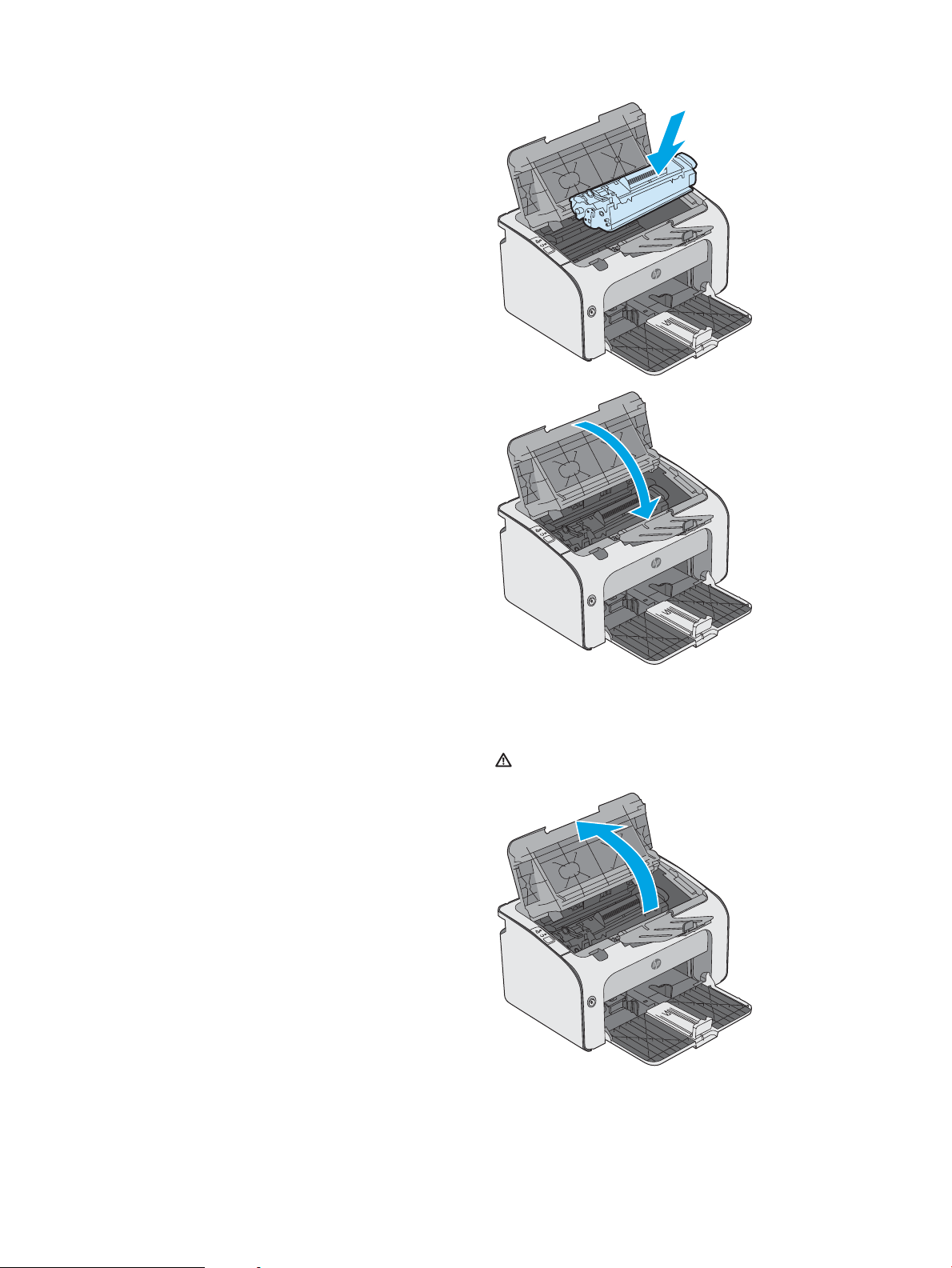
6. Paigaldage toonerikassett uuesti.
7. Sulgege ülemine kaas.
Kõrvaldage ummistused toonerikasseti alast
Ummistuse korral vilgub printeri juhtpaneelil korduvalt märgutuli.
1. Avage ülemine kaas.
52 Peatükk 6 Probleemide lahendamine ETWW
Page 61

2. Eemaldage toonerikassett.
3. Eemaldage toonerikasseti alast kogu ummistunud
paber. Kasutage ummistunud paberi
eemaldamiseks kahte kätt, et vältida paberi
rebenemist.
ETWW Paberiummistuste kõrvaldamine 53
Page 62

4. Paigaldage toonerikassett uuesti.
5. Sulgege ülemine kaas.
Kõrvaldage ummistused väljastussalvest
Ummistuse korral vilgub printeri juhtpaneelil korduvalt märgutuli.
1. Eemaldage väljastussalve alast kogu ummistunud
paber. Kasutage ummistunud paberi
eemaldamiseks mõlemat kätt, et see ei rebeneks.
54 Peatükk 6 Probleemide lahendamine ETWW
Page 63

2. Avage ülemine kaas.
3. Eemaldage toonerikassett.
4. Eemaldage toonerikasseti alast kogu ummistunud
paber.
ETWW Paberiummistuste kõrvaldamine 55
Page 64

5. Paigaldage toonerikassett uuesti.
6. Sulgege ülemine kaas.
56 Peatükk 6 Probleemide lahendamine ETWW
Page 65

Prindikvaliteedi parandamine
Sissejuhatus
Kui printeri printimiskvaliteet on kehv, proovige järjekorras järgmisi lahendusi, et probleem lahendada.
Teisest tarkvaraprogrammist printimine
Proovige printida mõnest muust tarkvaraprogrammist. Kui lehekülg prinditakse korrektselt välja, on probleem
printimisel kasutatud tarkvaraprogrammis.
Kontrollige prinditöö paberi tüübi seadet
Kontrollige tarkvaraprogrammist printimise ajal paberitüübi seadet ja vaadake, kas prinditud lehtedel on plekke
või ähmaseid või tumedaid printimislaike, kas paber on keerdunud, kas tooner jätab hajutatud täppe või on
ebamäärane või kas väikestel aladel puudub tooner.
Kontrollige paberi tüübi sätet (Windows)
1. Valige tarkvaraprogrammis suvand Print (Printimine).
2. Valige printer ja klõpsake seejärel nupul Properties (Atribuudid) või Preferences (Eelistused).
3. Klõpsake vahekaarti Paper/Quality (Paber/kvaliteet).
4. Laiendage nimekirja: Type is: (Tüüp on:) suvandeid.
5. Laiendage teie paberit kõige paremini kirjeldavate paberitüüpide kategooriat.
6. Valige kasutatava paberitüübi jaoks suvand ja klõpsake nuppu OK.
7. Klõpsake nuppu OK, et sulgeda dialoogikast Document Properties (Dokumendi atribuudid). Dialoogikastis
Print (Printimine) klõpsake töö printimiseks nuppu OK.
Paberi tüübi seade kontrollimine (OS X)
1. Klõpsake menüüd File (Fail) ning seejärel klõpsake valikut Print (Printimine).
2. Valige printer menüüs Printer.
3. Prindidraiver kuvab vaikimisi menüüd Copies & Pages (Koopiad ja leheküljed). Avage menüüde ripploend,
seejärel klõpsake menüüd Finishing (Viimistlemine).
4. Valige tüüp ripploendist Media Type (Kandja tüüp).
5. Klõpsake nupule Prindi.
Toonerikasseti oleku kontrollimine
Vaadake tarvikute olekulehelt järgmist teavet.
●
Kasseti allesjäänud kasutusea hinnanguline protsent
●
Allesjäänud lehtede ligikaudne arv
ETWW Prindikvaliteedi parandamine 57
Page 66

●
HP toonerikassettide osa numbrid
●
Prinditud lehtede arv
Konguratsioonilehe printimisel prindib printer tarvikute oleku lehe.
1. Vajutage ja hoidke all nuppu Cancel (Tühista) , kuni märgutuli Ready (Valmis) hakkab vilkuma.
2. Vabastage nupp Cancel (Tühista) .
Printeri puhastamine
Puhastuslehe printimine
1. Sisseehitatud veebiserveri vahekaardil Information (Teave) klõpsake valikut Print Info Pages (Teabelehtede
printimine).
2. Puhastuslehe printimiseks klõpsake alal Print Cleaning Page (Puhastuslehe printimine) valikut Print
(Printimine).
Vaadake toonerikassett üle
Järgige iga toonerikasseti ülevaatamiseks järgmisi samme.
1. Eemaldage printerist toonerikassett.
2. Kontrollige mälukiipi kahjustuste osas.
3. Kontrollige rohelise kujutistrumli pinda.
ETTEVAATUST. Ärge puudutage kujutistrumlit. Kujutistrumlile jäävad sõrmejäljed võivad rikkuda
printimiskvaliteeti.
4. Kui näete kujutistrumlil kriimustusi, sõrmejälgi või muid kahjustusi, vahetage toonerikassett.
5. Paigaldage toonerikassett tagasi ja printige paar lehte, et näha, kas probleem lahenes.
Paberi ja printimiskeskkonna kontrollimine
Esimene samm: HP nõuetele vastava paberi kasutamine
Mõned prindikvaliteediga seotud probleemid tekivad seetõttu, et kasutatav paber ei vasta HP nõuetele.
●
Kasutage alati sellist printeri toetatava tüüpi kaaluga paberit.
●
Kasutage kvaliteetset paberit, millel ei ole sisselõikeid, murdekohti, rebendeid, lahtisi osi, tolmu, kortse ega
auke ja mille servad on sirged.
●
Kasutage paberit, millele ei ole prinditud.
●
Kasutage paberit, mis ei sisalda metallmaterjali (nt sätendav paber).
58 Peatükk 6 Probleemide lahendamine ETWW
Page 67

●
Kasutage laserprinteritele mõeldud paberit. Ärge kasutage paberit, mis on mõeldud ainult tindiprinteritega
kasutamiseks.
●
Ärge kasutage liiga karedat paberit. Siledama paberi kasutamisega kaasneb üldiselt ka parem
prindikvaliteet.
Teine samm: Keskkonna kontrollimine
Keskkond võib otseselt printimiskvaliteeti mõjutada ning see on tavaline printimiskvaliteedi või paberisööduga
seotud probleemide tekitaja. Proovige järgmisi lahendusi.
●
Paigutage printer eemale tõmbetuulega kohtadest (nt lahtised aknad või uksed või ventilatsiooniavad).
●
Veenduge, et printeri kasutuskeskkond vastab printeri spetsikatsioonis märgitud õhutemperatuuri ja
õhuniiskuse vahemikele.
●
Ärge paigutage printerit kitsasse kohta, nt kappi.
●
Paigutage printer tugevale ja tasasele pinnale.
●
Eemaldage esemed, mis võivad printeri ventilatsiooniavasid blokeerida. Õhk peab printerile hästi juurde
pääsema, ka printeri pealt.
●
Kaitske printerit lenduva puru, tolmu, auru, rasva või muude ainete eest, mis võivad printerisse jääke jätta.
Proovige erinevat prindidraiverit
Proovige teist printeri draiverit, kui tarkvaraprogrammiga printides on prinditud lehtedel ootamatud jooned
piltidel, kui tekst või pildid puuduvad, vorming on vale või fondid asendatud.
Laadige mis tahes draiver HP veebilehelt alla: www.hp.com/support/ljm11-m13.
HP PCLmS draiver
●
●
●
●
●
Režiimi EconoMode sätete kontrollimine
HP ei soovita režiimi EconoMode pidevalt kasutada. Režiimi EconoMode pideval kasutusel võib tooner vastu
pidada kauem kui toonerikasseti mehaanilised osad. Kui prindikvaliteet hakkab halvenema ja pole enam
vastuvõetav, kaaluge toonerikasseti väljavahetamist.
MÄRKUS. See funktsioon on saadaval PCL 6 prindidraiverile Windowsis. Kui te ei kasuta seda draiverit, saate
funktsiooni lubada, kasutades HP sisseehitatud veebiserverit.
Vaikimisi kasutatav draiver, saadaval printeri komplektis oleval CD-l. Kui te ei vali teist
draiverit, installitakse vaikimisi antud draiver.
Soovitatakse printimiseks kõigis Windowsi keskkondades.
Pakub enamikule kasutajatest parimat üldist kiirust, prindikvaliteeti ja printeri
funktsioonide tuge
Arendatud nii, et see ühildub Windowsi graakaseadmeliidesega (GDI), tagades
parima kiiruse Windowsi keskkonnas.
Ei pruugi täielikult ühilduda kolmandate poolte ja kohandatud
tarkvaraprogrammidega, mis põhinevad lehekirjelduskeelel.
Kui kogu lehekülg on kas liiga tume või hele, toimige järgmiselt.
ETWW Prindikvaliteedi parandamine 59
Page 68

1. Valige tarkvaraprogrammis suvand Printimine.
2. Valige printer ja klõpsake seejärel nupul Properties (Atribuudid) või Preferences (Eelistused).
3. Klõpsake vahekaarti Paber/kvaliteet ja määrake asukoht Prindikvaliteet.
4. Kui kogu lehekülg on liiga tume, kasutage järgmiseid sätteid.
●
Valige suvand 600 dpi.
●
Lubamiseks valige märkeruut EconoMode.
Kui kogu lehekülg on liiga hele, kasutage järgmiseid sätteid.
●
Valige suvand FastRes 1200.
●
Keelamiseks tühjendage märkeruut EconoMode.
5. Klõpsake nuppu OK, et sulgeda dialoogikast Dokumendi atribuudid. Klõpsake dialoogikastis Printimine töö
printimiseks nuppu OK.
Trükitiheduse muutmine
Te saate trükitiheduse sätet muuta printeri atribuutide dialoogiaknas.
1. Windows XP, Windows 7, Windows 8, Windows 8.1, Windows Server 2008 ja Windows Server 2003 (menüü
Start vaate vaikimisi kasutamine). Klõpsake menüüd Start ja siis valikut Printers and Faxes (Printerid ja
faksid).
või
Windows XP, Windows 7, Windows 8, Windows 8.1, Windows Server 2008 ja Windows Server 2003 (menüü
Start klassikalise vaate kasutamine). Klõpsake menüüd Start ja seejärel suvandit Printers (Printerid)
või
Windows Vista: klõpsake käsku Start, Control Panel (Juhtpaneel) ja seejärel klõpsake kategoorias Hardware
and Sound (Riistvara ja heli) suvandit Printer.
2. Paremklõpsake printerite loendis käesoleva toote nime ja seejärel printeri atribuutide dialoogiakna
avamiseks menüüelementi Properties (Atribuudid).
3. Klõpsake vahekaarti Device settings (Seadme sätted) ja seejärel suunake Print Density (Trükitihedus) liugur
soovitud sätte juurde.
4. Klõpsake sättega nõustumiseks nuppu Apply (Rakenda) ja klõpsake seejärel dialoogiakna sulgemiseks
nuppu OK.
60 Peatükk 6 Probleemide lahendamine ETWW
Page 69

Otseühenduse probleemide lahendamine
Kui printer on arvutiga otseühenduses, kontrollige USB-kaablit.
●
Veenduge, et USB-kaabel on ühendatud arvuti ja printeriga.
●
Veenduge, et kaabel ei ole pikem kui 2 m. Vahetage kaabel vajadusel välja.
●
Veenduge, et kaabel on töökorras, testides teda mõne teise seadmega. Vajadusel vahetage kaabel välja.
ETWW Otseühenduse probleemide lahendamine 61
Page 70

Traadita ühenduse probleemide lahendamine
Installeerimisprogrammil ei õnnestu häälestamisprotsessi ajal printerit tuvastada.
Põhjus Lahendus
Printer on välja lülitatud. Veenduge, et printer on sisse lülitatud ja tööks valmis. Vajadusel
taaskäivitage printer.
Printer on traadita võrgu marsruuterist või pääsupunktist liiga
kaugel.
Tulemüüri programm takistab andmesidet. Blokeerige printeri installeerimiseks ajutiselt tulemüüri programm.
Printer ei loo ühendust traadita võrgu marsruuteri või
pääsupunktiga.
Paigutage printer traadita võrgu marsruuterile või pääsupunktile
lähemale.
Aktiveerige tulemüüri programm kohe pärast printeri installeerimise
lõpule viimist. Kui tulemüüri blokeerimine teeb andmeside
printeriga võimalikuks, soovite võib olla omistada printerile
staatilise IP-aadressi ja seejärel tulemüüri uuesti aktiveerida.
Informatsiooni HP keskkonnas kasutatavate tulemüüride kohta
leiate veebiaadressilt www.hp.com/support/
XP_rewall_information.
●
Kontrollige, kas traadita võrgu märgutuli põleb. Kui
märgutuli ei põle, vajutage traadita võrgu nupule .
●
Paigutage printer traadita võrgu marsruuterile või
pääsupunktile lähemale ja proovige seejärel uuesti.
●
Taastage traadita võrgu vaikesätted.
a. Lülitage printer välja.
b.
Vajutage ja hoidke traadita võrgu nuppu ja
tühistamisnuppu ning seejärel lülitage toode sisse.
c. Hoidke nuppe all, kuni kõik märgutuled hakkavad
üheaegselt vilkuma ning vabastage seejärel nupud.
Kui probleemi kõrvaldamine ei õnnestunud, desinstalleerige printer
ja taaskäivitage seejärel installeerimisprogramm. Kui teilt küsitakse
võrgusätteid, valige vastav seadistus ja jätkake seejärel
installeerimist.
62 Peatükk 6 Probleemide lahendamine ETWW
Page 71

Printeril ei õnnestu traadita võrguga ühendust luua.
Põhjus Lahendus
Printeri traadita võrgu sätted ja võrgusätted ei ühti. Te peate printeri võrgusätted võib olla käsitsi kongureerima.
Veenduge, et te teate järgnevaid võrgusätteid:
●
Siderežiim
●
Võrgu nimi (SSID)
●
Kanal (ainult võrdõigusvõrgud (ad-hoc võrgud))
●
Autentimise tüüp
Kasutage traadita side kongureerimise utiliiti, et seadistada printer
traadita võrgus printimiseks.
Kui probleemi kõrvaldamine ei õnnestunud, desinstalleerige printer
ja taaskäivitage seejärel installeerimisprogramm. Kui teilt küsitakse
võrgusätteid, sisestage vastavad andmed ja jätkake seejärel
installeerimist.
Traadita võrgu marsruuter või pääsupunkt on seadistatud
meediumipöörduse juhtimisltriga (MAC-ltriga), mis ei luba
printeril võrguühendust luua.
Traadita võrguühendus on mõnikord blokeeritud.
Põhjus Lahendus
Printeri töökeskkond võib omada mõju traadita andmesidele.
Traadita andmeside võivad mõjutada alljärgnevad olukorrad:
●
Printeri ja traadita võrgu marsruuteri või pääsupunkti vahel on
betoonsein või metallkarkassiga sein.
●
Võrgu lähedale on paigaldatud televiisorid, arvutiseadmed,
mikrolaineahjud, sisetelefonid, mobiiltelefonid, akulaadijad ja
vahelduvvooluadapterid.
●
Võrgu lähedal asub ringhäälingujaam või kõrgepingeliin.
●
Võrgu lähedal asuvat luminofoorlampi lülitatakse sisse või
välja.
Kongureerige traadita võrgu marsruuter või pääsupunkt nii, et
lubatud MAC-aadresside loend sisaldaks printeri riistvara aadressi.
Te leiate lisateavet seadme tehasejuhendist.
Paigutage printer asukohta, kus see saab traadita võrgu
marsruuterilt või pääsupunktilt ühtlast signaali vastu võtta. Võib olla
peate te muutma traadita võrgu marsruuteri või pääsupunkti
asukohta.
ETWW Traadita ühenduse probleemide lahendamine 63
Page 72

64 Peatükk 6 Probleemide lahendamine ETWW
Page 73

Tähestikuline register
Sümbolid/Numbrid
1. salv
ümbrikute laadimine 13
A
akustika tehnilised andmed 7
andmed
elektrilised ja akustilised 7
Android-seadmed
printimine 30
D
draiverid, toetatud 5
dupleks
käsitsi (Mac) 26
käsitsi (Windows) 23
dupleksprintimine
Mac 26
dupleksprintimine (kahepoolne)
Windows 23
E
EconoMode seadistus 37, 59
eelistatud söötesalv
laadimine ümbrikud 13
elektrilised andmed 7
Explorer, toetatud versioonid
HP sisseehitatud veebiserver 32
H
HP Device Toolbox, kasutamine 32
HP ePrinti tarkvara 29
HP klienditeenindus 42
HP sisseehitatud veebiserver
avamine 36
parooli muutmine 36
HP sisseehitatud veebiserver,
kasutamine 32
HP sisseehitatud veebiserver (EWS)
funktsioonid 32
I
Informatsiooni vahekaart
(sisseehitatud veebiserver) 33
Internet Explorer, toetatud versioonid
HP sisseehitatud veebiserver 32
J
juhtpaneel
asukoht 2
LED-tulede tähendused 43
K
kaal, printer 6
kaaned, asukoht 2
kahepoolne printimine
Mac 26
kassett
vahetamine 17
klienditugi
on-line 42
kokkuhoiu seaded 37
käsidupleks
Mac 26
Windows 23
L
lahendamine
otseühenduse probleemid 61
traadita ühenduse probleemid 62
lehekülgi lehe kohta
valimine (Mac) 26
valimine (Windows) 24
lehekülgi minutis 5
liidesepordid
asukoht 3
lisaseadmed
osanumbrid 16
lisavarustus
tellimine 16
M
mitu lehekülge lehel
printimine (Mac) 26
printimine (Windows) 24
mobiilne printimine
Android-seadmed 30
mobiilne printimine, toetatud
tarkvara 6
mobiilsed printimislahendused 5
mõlemale lehepoolele printimine
Windows 23
mõlemale poolele printimine
käsitsi, Windows 23
Windows 23
mõõtmed, printer 6
mälu
komplektis 5
mälukiip (tooner)
asukoht 17
N
Netscape Navigator, toetatud
versioonid
HP sisseehitatud veebiserver 32
nõuded veebilehitsejale
HP sisseehitatud veebiserver 32
O
olek
juhtpaneeli tuled 43
online-tugi 42
operatsioonisüsteemid, toetatud 5
operatsioonisüsteemid (OS)
toetatud 5
ETWW Tähestikuline register 65
Page 74

OS (operatsioonisüsteem)
toetatud 5
osanumbrid
lisaseadmed 16
tarvikud 16
toonerikassetid 16
toonerikassett 16
varuosad 16
P
paber
ummistused 48
valimine 58
paber, tellimine 16
paberi sissevõtuprobleemid
lahendamine 47
paberi tüübi
valimine (Windows) 24
paberi tüübid
valimine (Mac) 27
paberiummistused
asukoht 49
prindidraiverid, toetatud 5
probleemilahendus
otseühenduse probleemid 61
traadita ühenduse probleemid 62
puhastamine
paberi tee 58
S
salv 1
laadimine 10
salved
asukoht 2
komplektis 5
mahutavus 5
salved, väljastus
asukoht 2
seaded
tehase vaikeseaded, taastamine
46
SISSE/VÄLJA-nupp, asukoht 2
sisseehitatud veebiserver
konguratsioonileht 33
tarvikute olek 33
tarvikute ostmine 33
toote olek 33
tugi 33
vahekaart Informatsioon 33
vahekaart Sätted 33
vahekaart Võrgundus 33
Sisseehitatud veebiserver
avamine 36
parooli muutmine 36
Sisseehitatud veebiserver (EWS)
funktsioonid 32
Sätete vahekaart(sisseehitatud
veebiserver) 33
süsteeminõuded
HP sisseehitatud veebiserver 32
T
tarvikud
osanumbrid 16
tellimine 16
toonerikassettide vahetamine 17
tarvikute olek 57
tehase vaikeseaded, taastamine 46
tehase vaikeseadete taastamine 46
tehniline tugi
on-line 42
tellimine
tarvikud ja lisavarustus 16
toitelüliti, asukoht 2
toiteühendus
asukoht 3
toonerikassetid
osanumbrid 16
toonerikasseti olek 57
toonerikassett
osad 17
osanumbrid 16
vahetamine 17
trükitihedus 60
tugi
võrgus 42
tõrkeotsing
LED, tulede tähendused 43
LED, vead 43
probleemid paberi söötmisega
47
ummistused 48
U
ummistused
asukoht 49
nende põhjused 48
unerežiimi viivitus
keelamine 37
lubamine 37
V
vahetamine
toonerikassett 17
vaikeseaded, taastamine 46
varuosad
osanumbrid 16
Veebisaidid
klienditugi 42
voolu
tarbimine 7
võrgud
toetatud 5
Võrgunduse vahekaart (sisseehitatud
veebiserver) 33
võrk
salasõna, muutmine 36
salasõna, seade 36
väljundsalv
asukoht 2
W
Wireless Directiga printimine 28
Ü
ümbrikud, laadimine 13
66 Tähestikuline register ETWW
